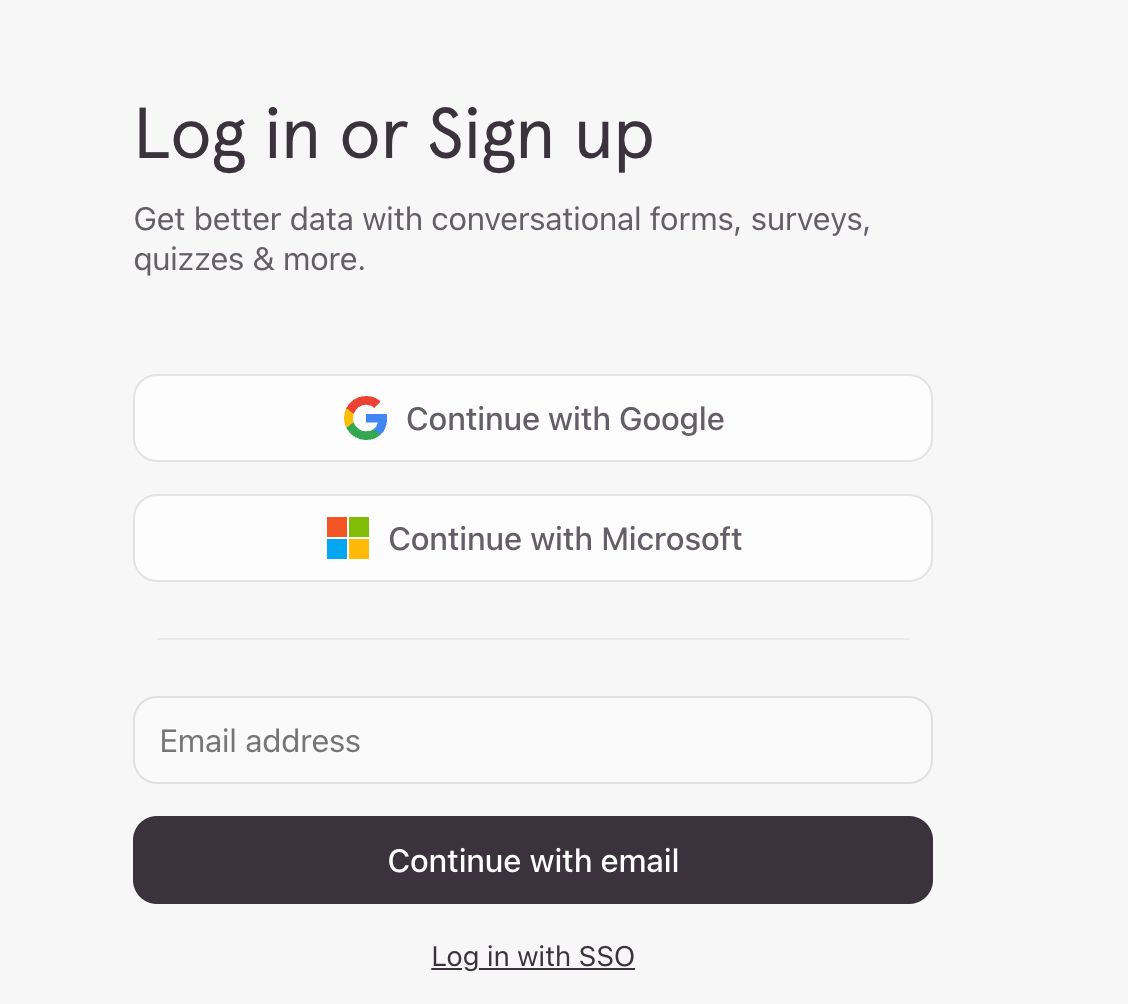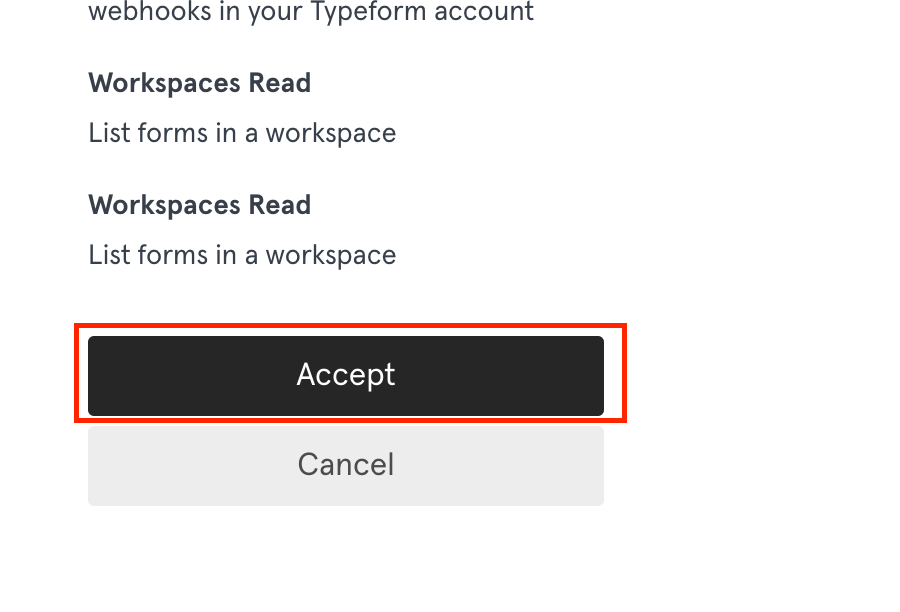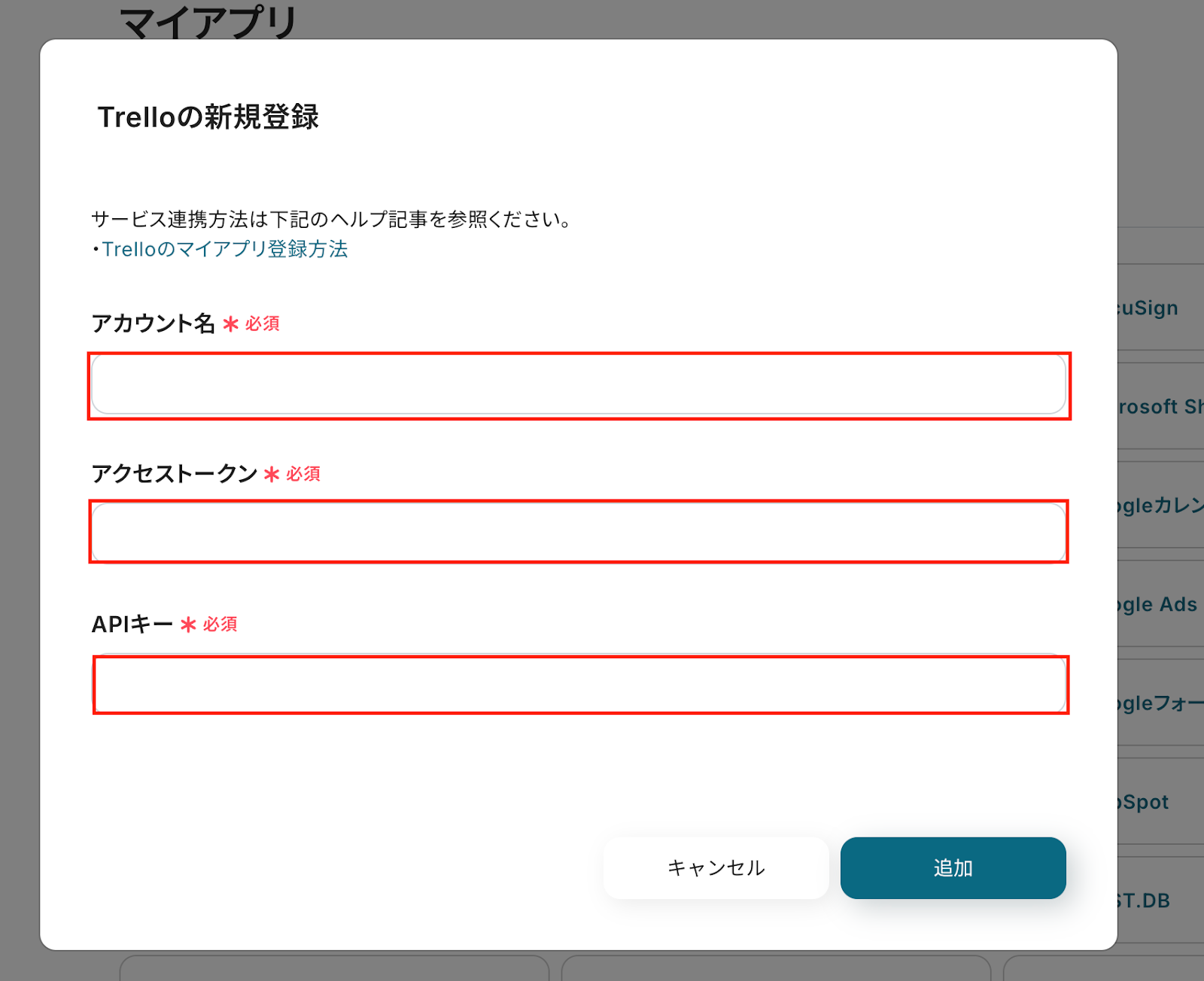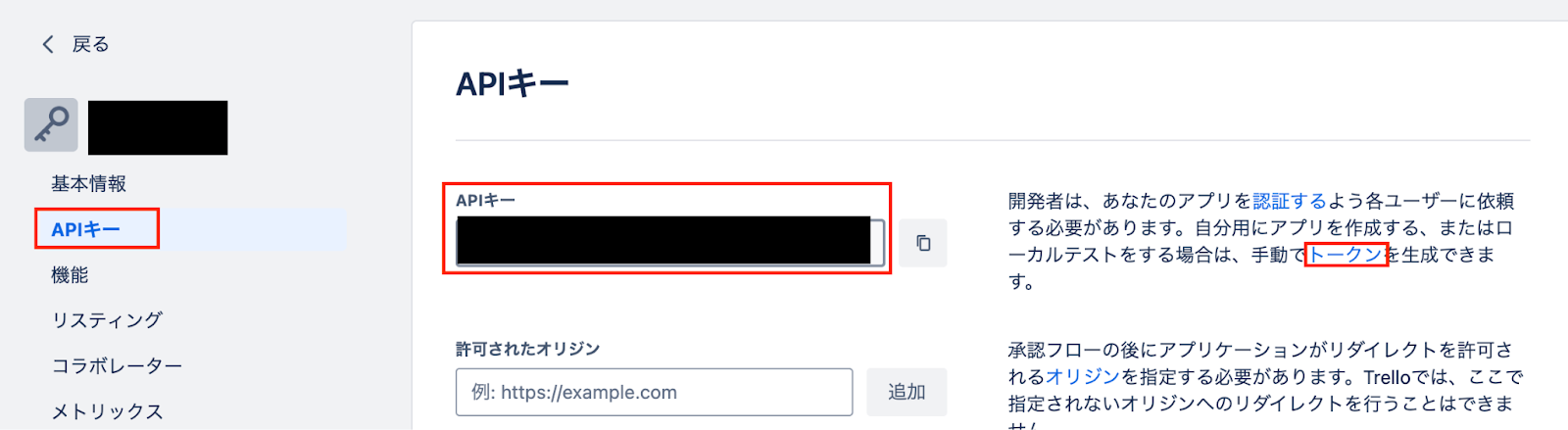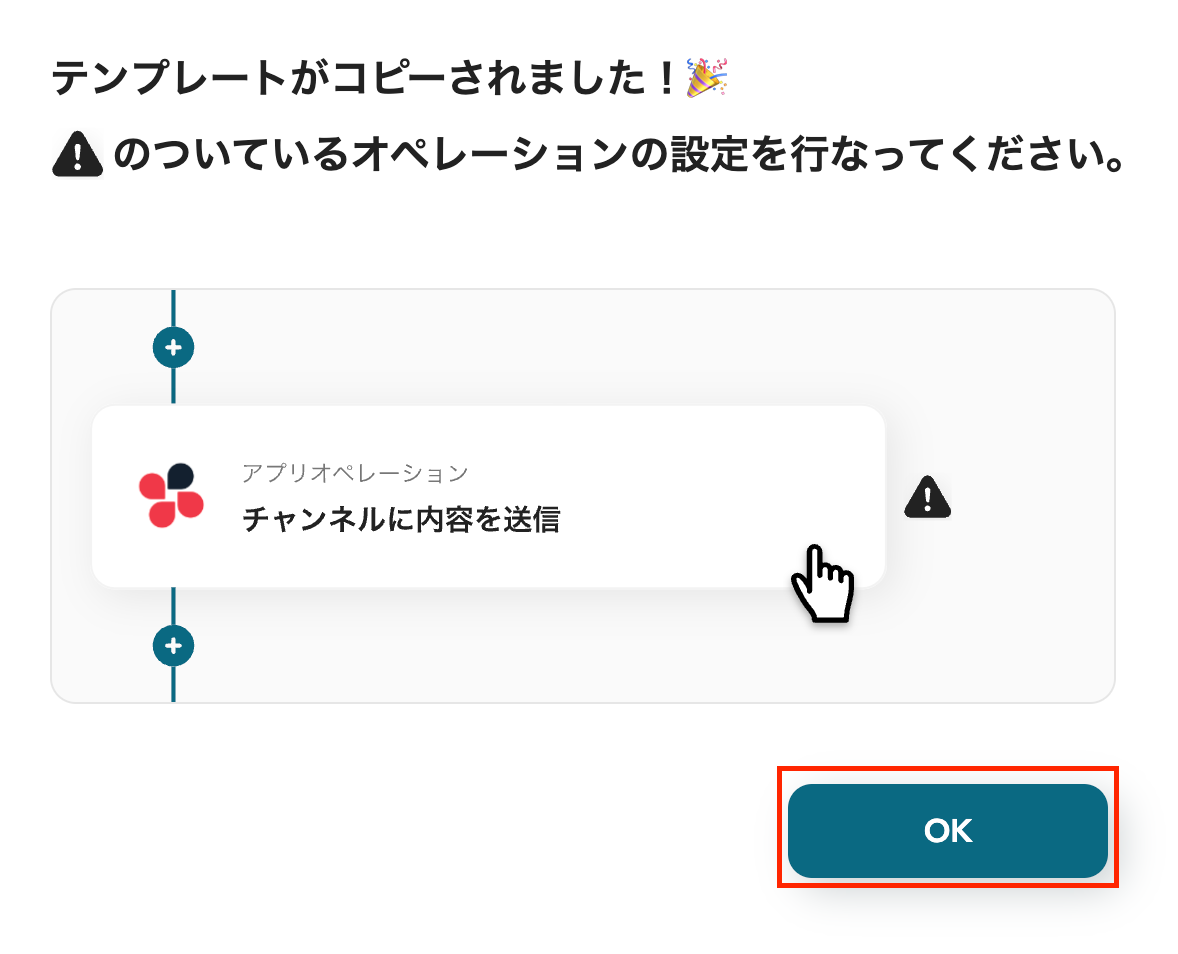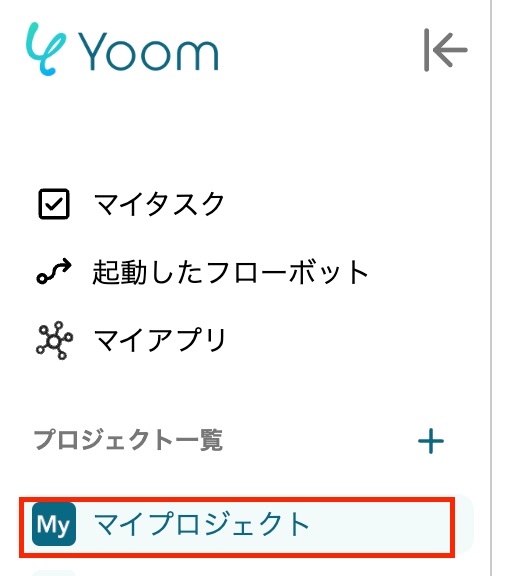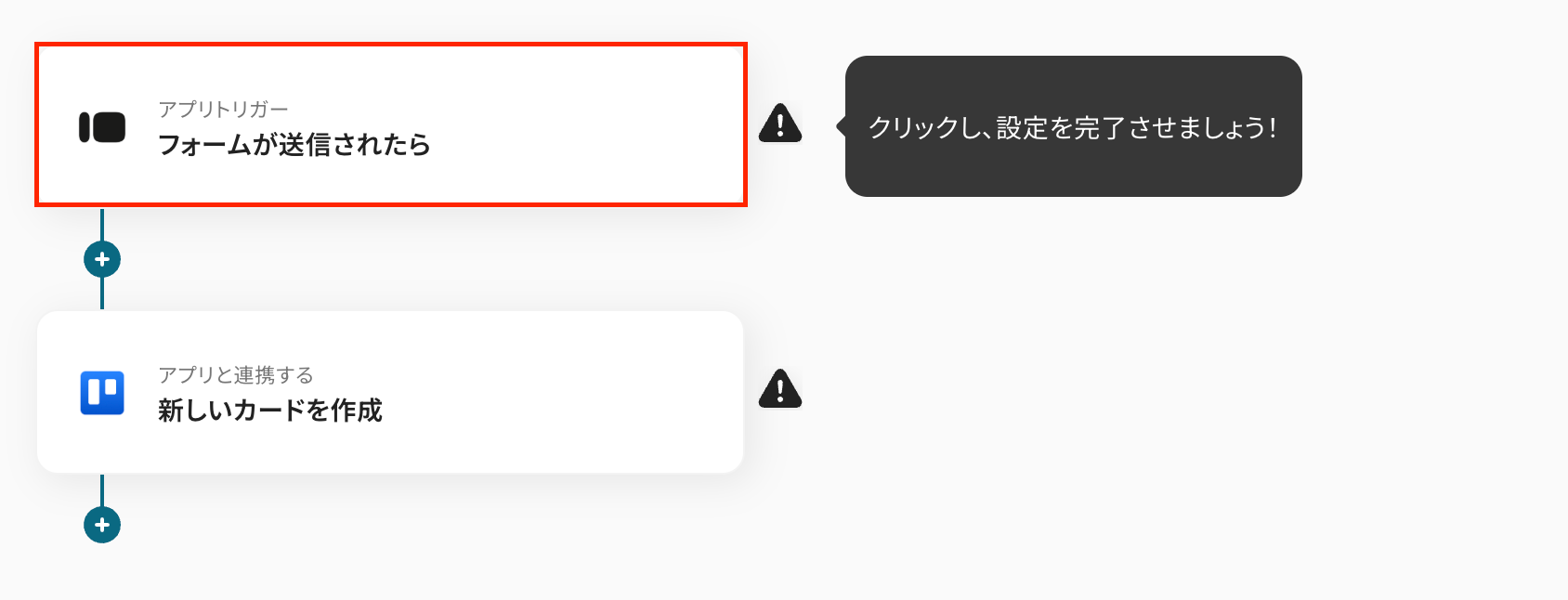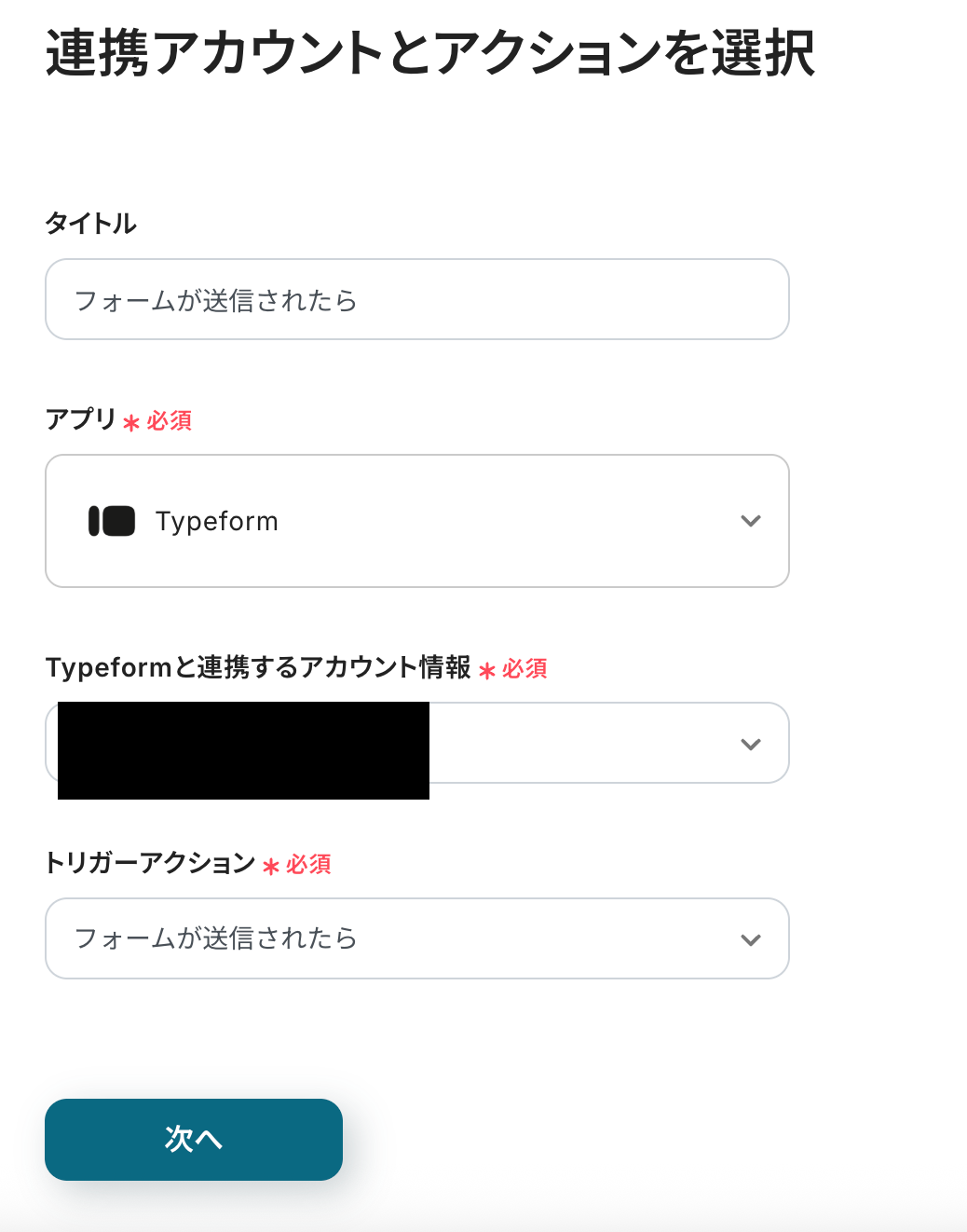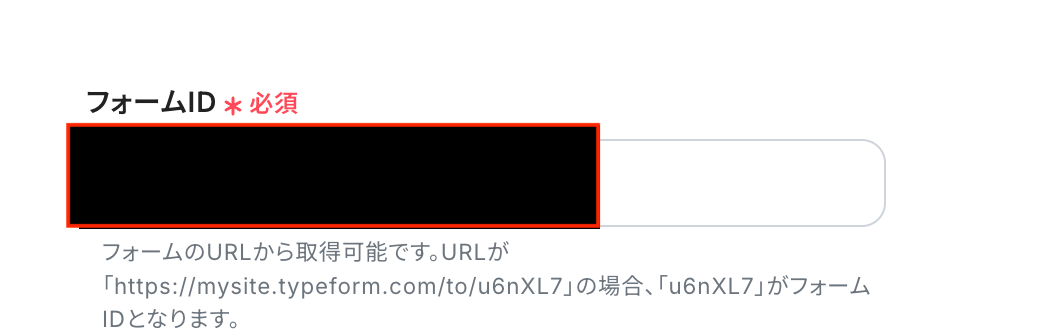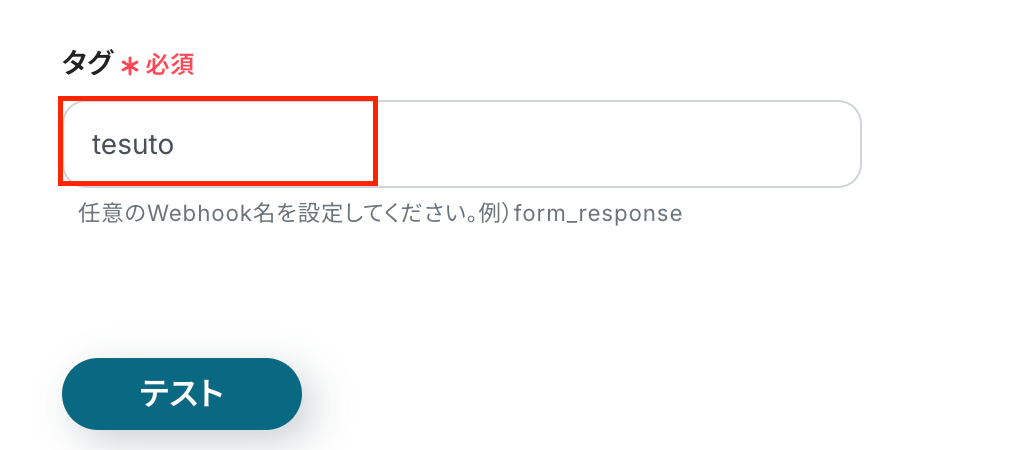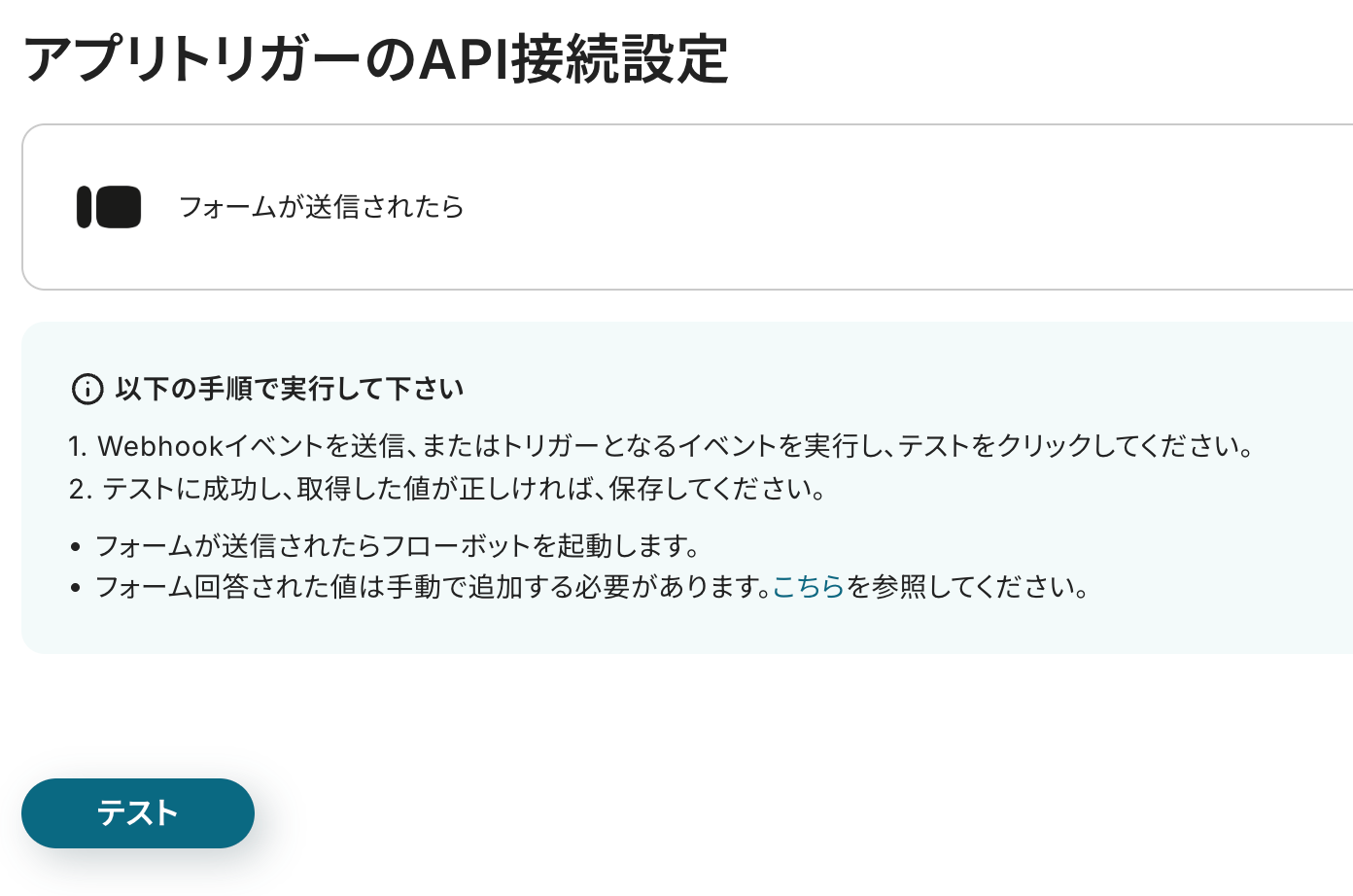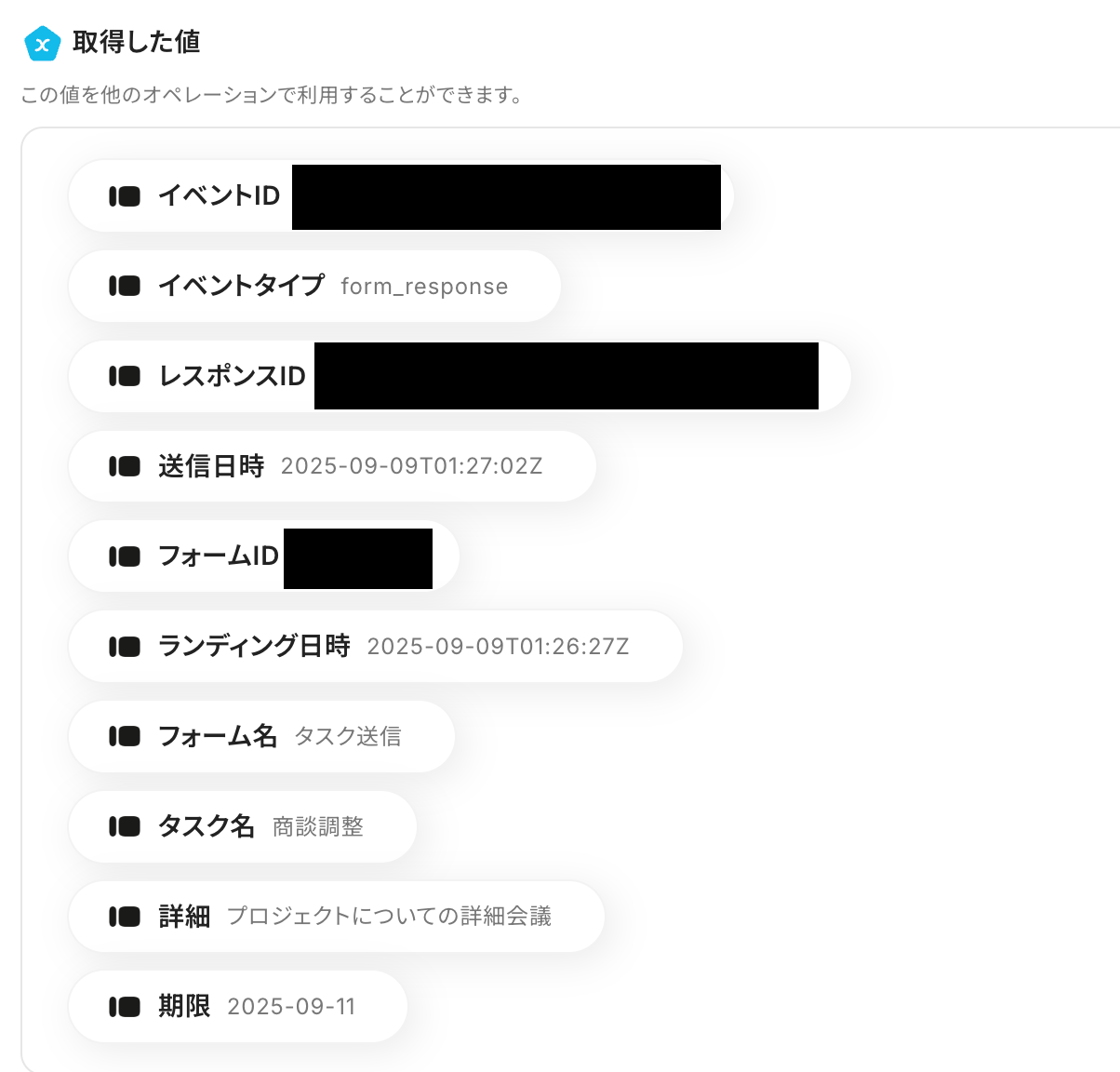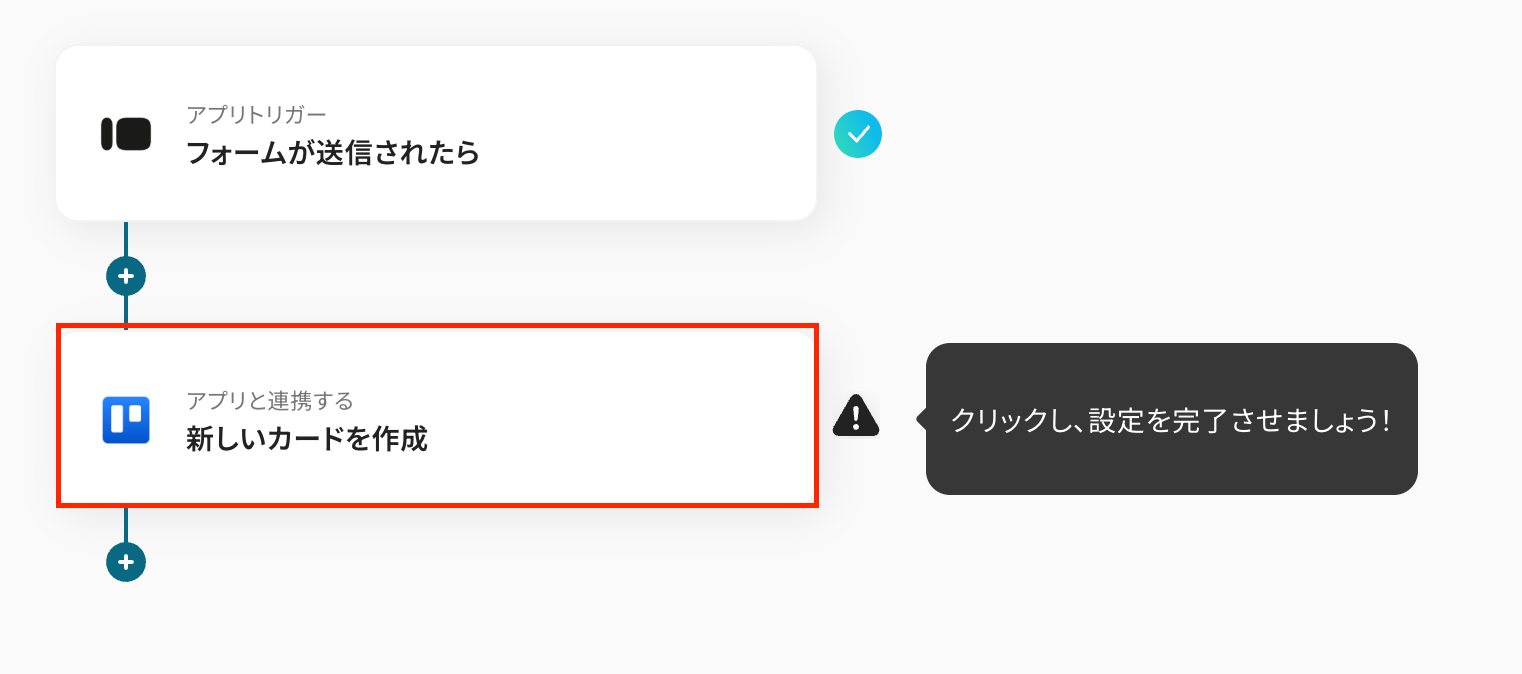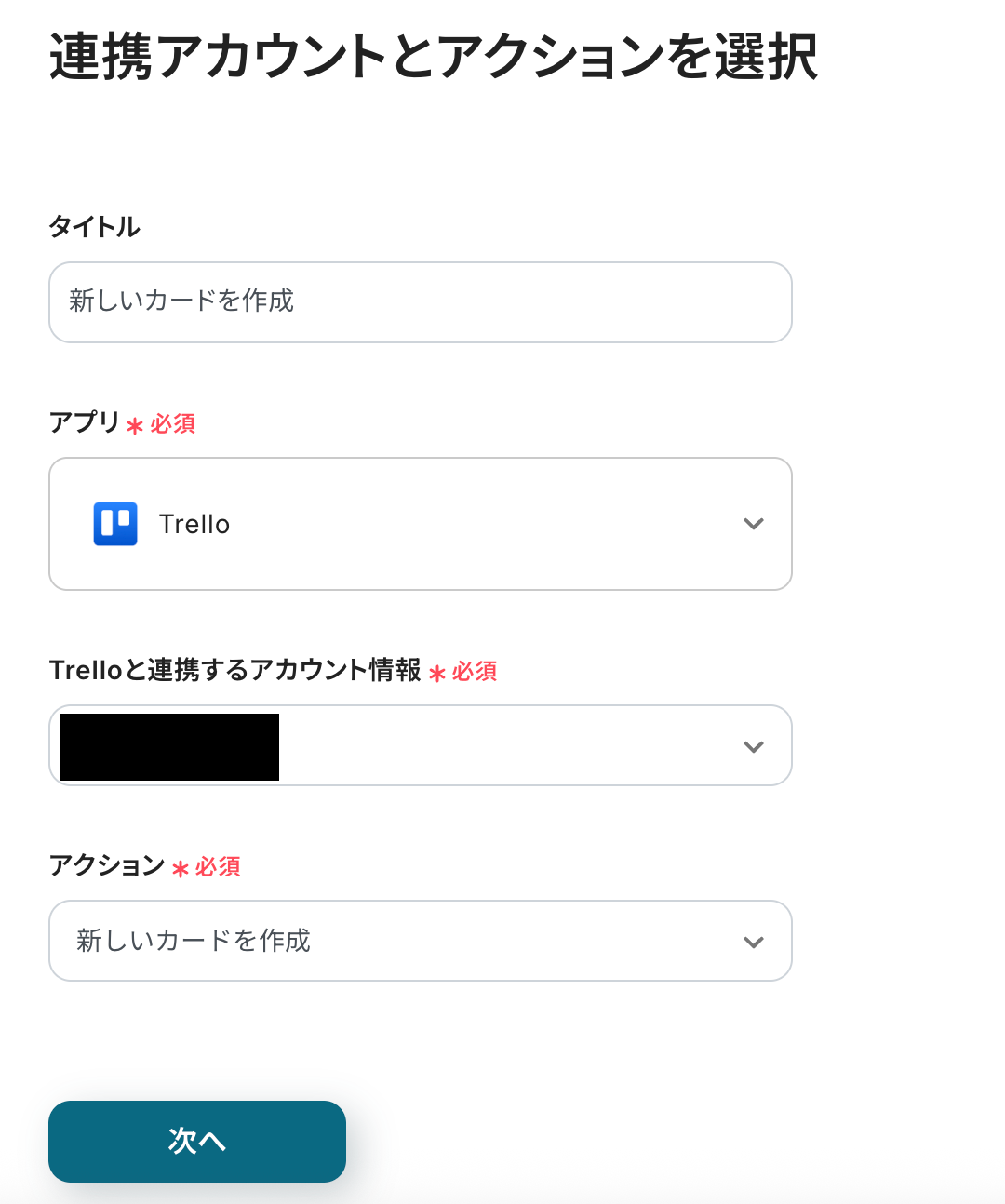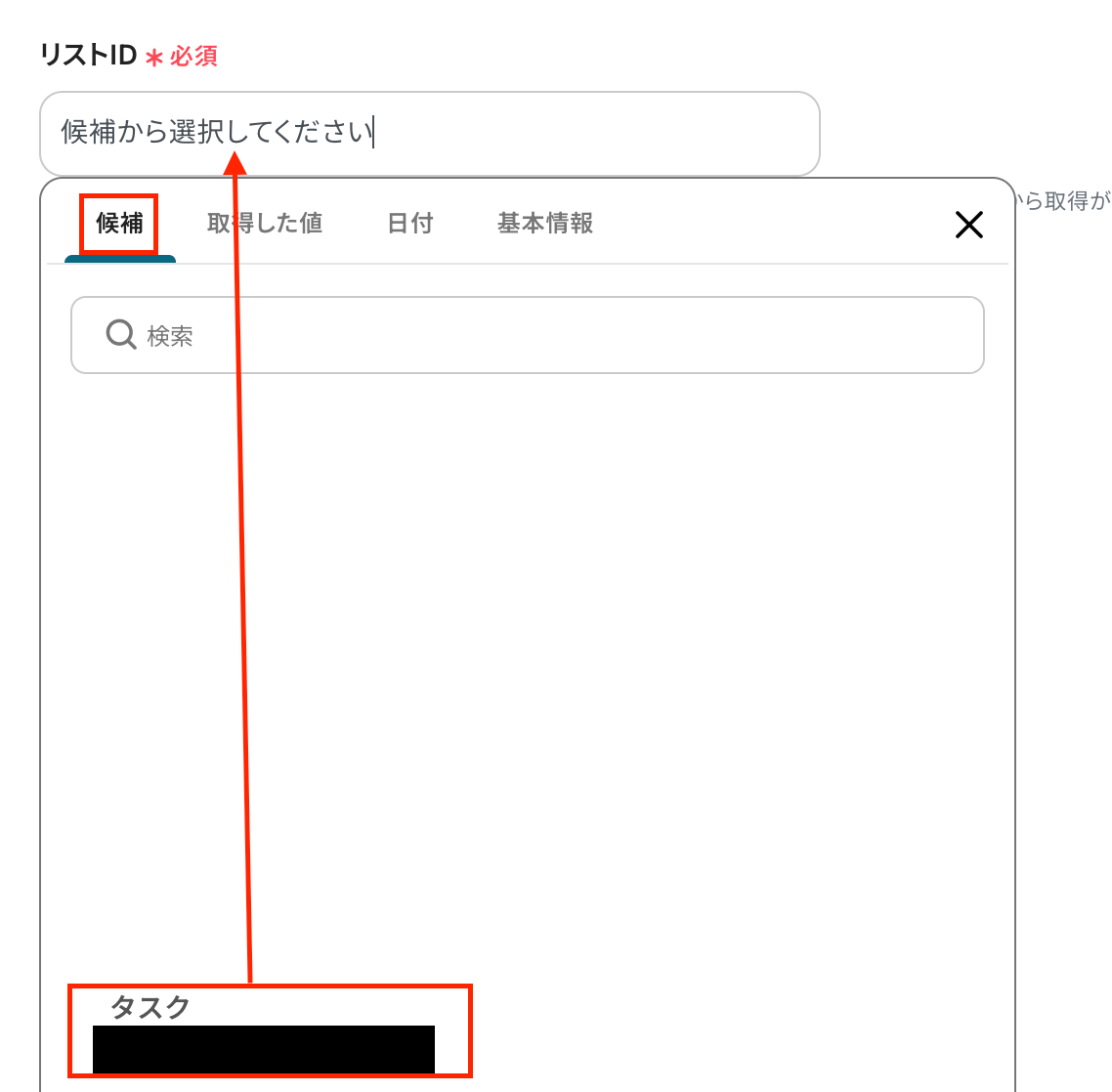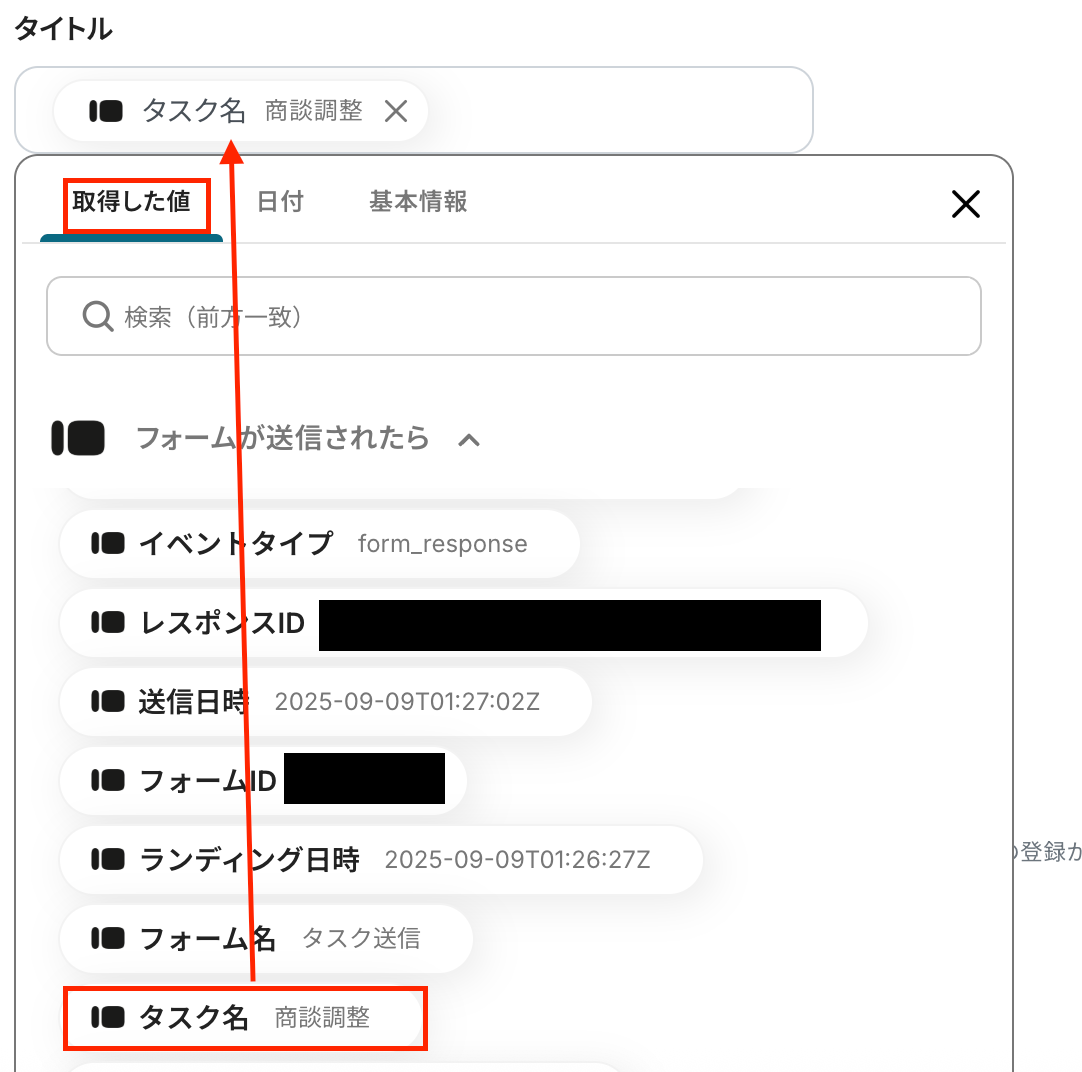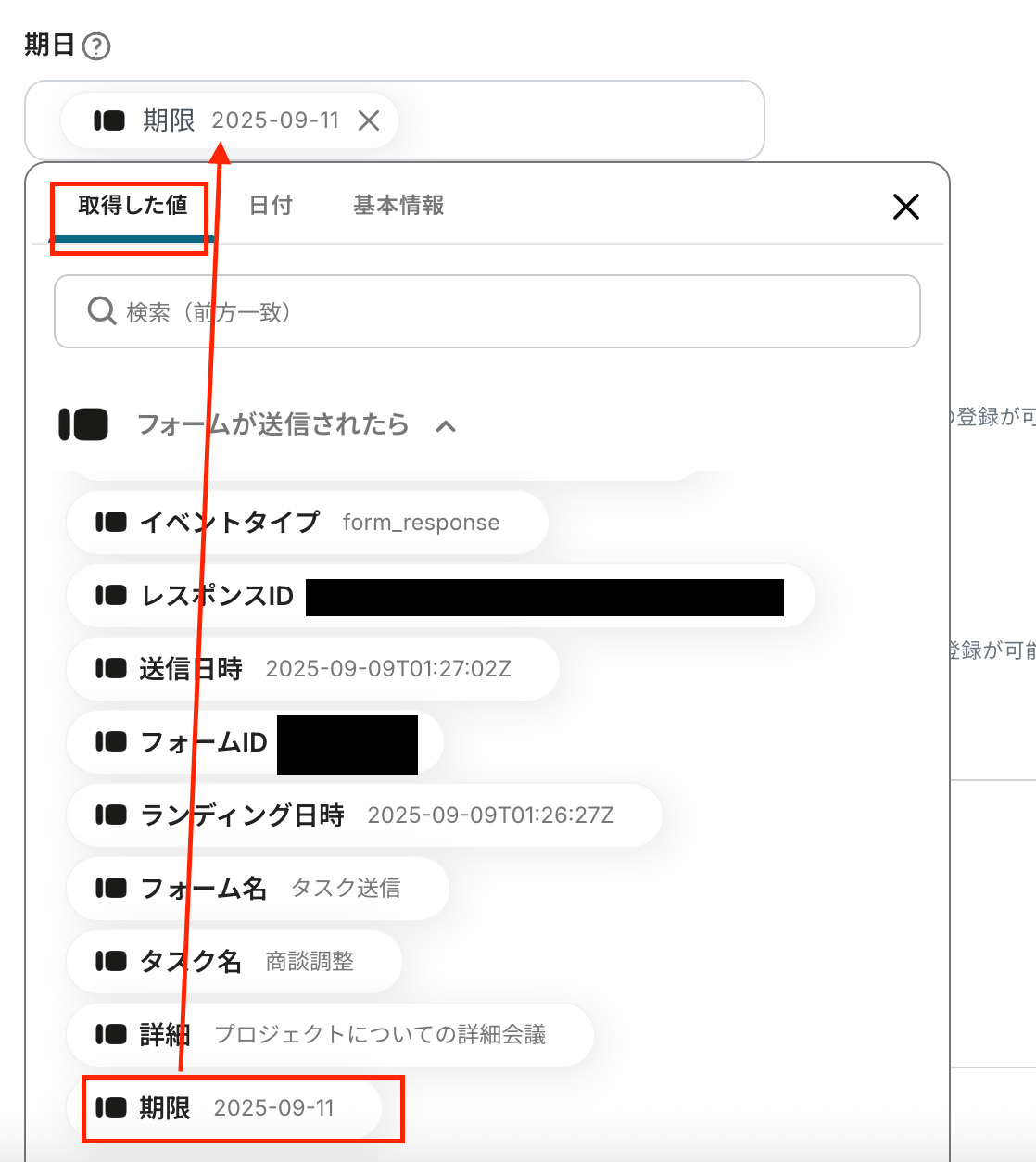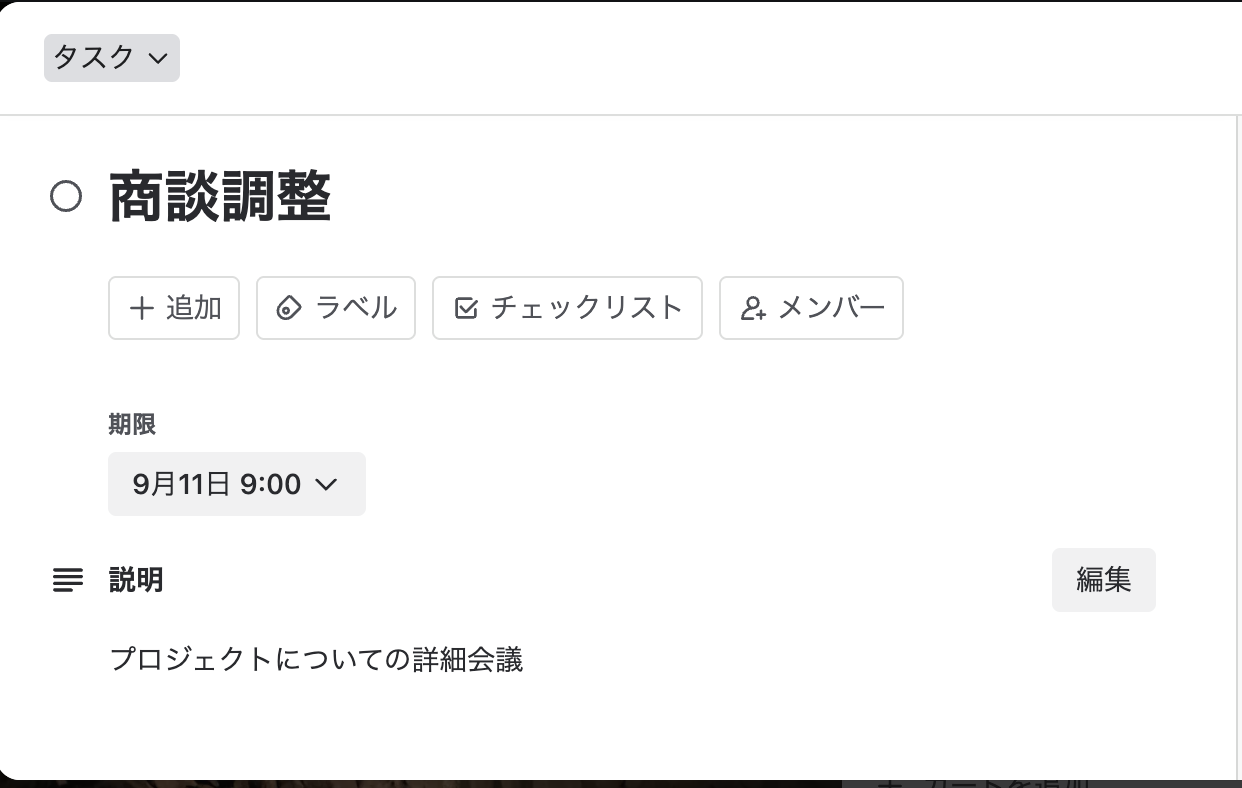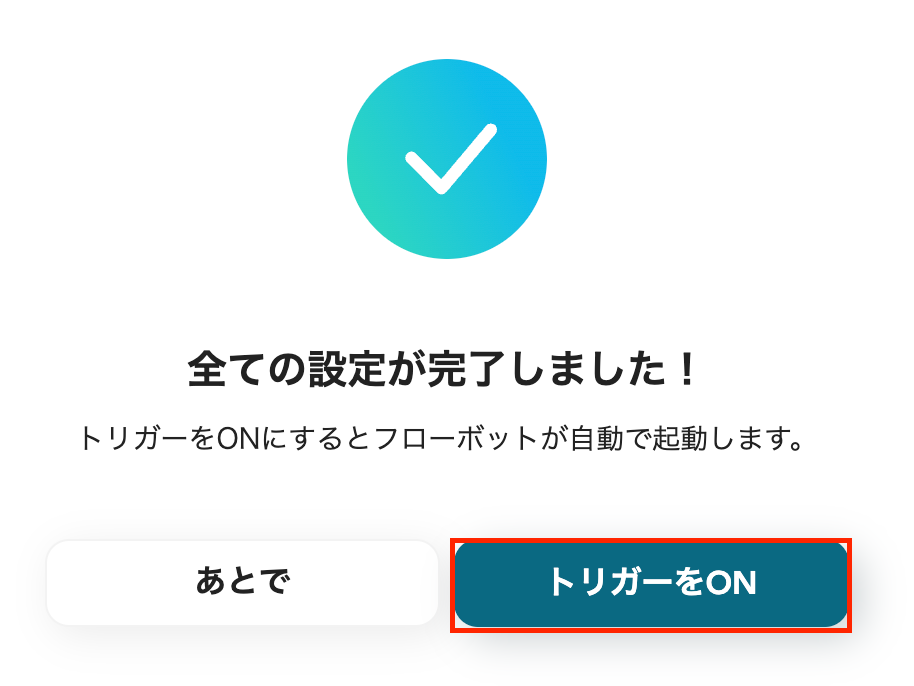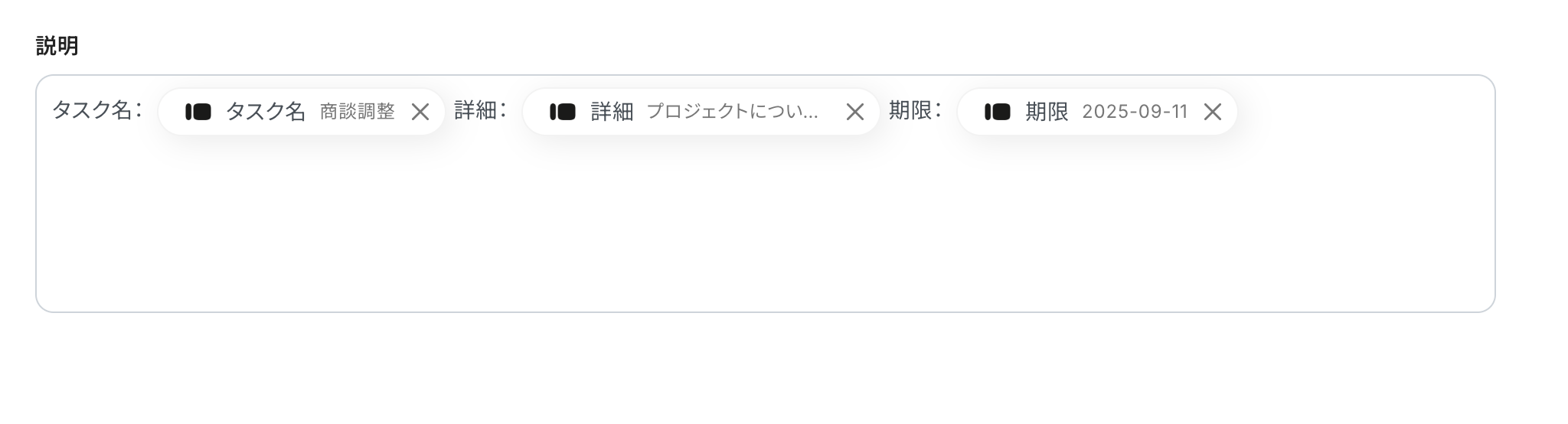Typeformの回答内容をTrelloに登録する
試してみる
■概要
「Typeformの回答内容をTrelloに登録する」フローは、アンケートやフォームで集めた情報を自動的にTrelloのボードに反映させる業務ワークフローです。
Typeformで受け取った回答を手動でTrelloに入力する手間を省き、データの一元管理と迅速なタスク管理を実現します。
YoomのAPI連携機能を活用し、スムーズな情報転送を可能にするこのフローは、フォームデータの活用を最大化します。
■このテンプレートをおすすめする方
・Typeformを使用して顧客アンケートやフィードバックを収集しているマーケティング担当者の方
・Trelloでのタスク管理を効率化し、フォームからのデータを自動的に反映させたいプロジェクトマネージャーの方
・手動でのデータ入力に時間を取られず、業務フローを自動化したいチームリーダーの方
■注意事項
・Typeform、TrelloのそれぞれとYoomを連携してください。
・Typeformで回答内容を取得する方法は以下を参照してください。
https://intercom.help/yoom/ja/articles/5404443
「Typeformで受け付けた問い合わせやアンケート回答を、Trelloのカードとして一つひとつ手作業で登録している…」
「回答内容のコピー&ペーストに時間がかかるし、転記ミスで対応が漏れてしまったことがある…」
このように、TypeformとTrello間での手作業によるデータ連携に、非効率さやヒューマンエラーのリスクを感じていませんか?
もし、Typeformに新しい回答が送信された瞬間に、その内容が自動でTrelloのカードとして作成される仕組みがあれば、こうした日々の定型業務から解放されるでしょう!
これにより入力ミスの心配を減らせるため、より優先度の高い業務に集中できる貴重な時間を確保しやすくなるはずです。
今回ご紹介する自動化の設定は、プログラミングの知識がなくてもノーコードで簡単に実現できます!ぜひこの機会に導入して、日々の業務をもっとスマートにしましょう!
とにかく早く試したい方へ
YoomにはTypeformとTrelloを連携するためのテンプレートが用意されているので、今すぐ試したい方は以下よりバナーをクリックしてスタートしましょう!
Typeformの回答内容をTrelloに登録する
試してみる
■概要
「Typeformの回答内容をTrelloに登録する」フローは、アンケートやフォームで集めた情報を自動的にTrelloのボードに反映させる業務ワークフローです。
Typeformで受け取った回答を手動でTrelloに入力する手間を省き、データの一元管理と迅速なタスク管理を実現します。
YoomのAPI連携機能を活用し、スムーズな情報転送を可能にするこのフローは、フォームデータの活用を最大化します。
■このテンプレートをおすすめする方
・Typeformを使用して顧客アンケートやフィードバックを収集しているマーケティング担当者の方
・Trelloでのタスク管理を効率化し、フォームからのデータを自動的に反映させたいプロジェクトマネージャーの方
・手動でのデータ入力に時間を取られず、業務フローを自動化したいチームリーダーの方
■注意事項
・Typeform、TrelloのそれぞれとYoomを連携してください。
・Typeformで回答内容を取得する方法は以下を参照してください。
https://intercom.help/yoom/ja/articles/5404443
TypeformとTrelloのAPIを連携させることで、これまで手動で行っていた二つのツール間のデータ入力を自動化し、業務の効率向上が期待できます。
Yoomでは、具体的な業務シーンを想定した連携テンプレートをご用意しており、アカウント登録後すぐに試すことが可能です。
登録はわずか30秒で完了するので、気になる内容があれば、ぜひクリックしてみてください!
Typeformの回答内容をTrelloに登録する
Typeformに新しい回答が送信されるたびに、その内容をTrelloの指定したボード・リストにカードとして自動で作成することができます。
これにより問い合わせやフィードバックのタスク化にかかる時間を減らし、対応漏れや転記ミスを防げるでしょう。
この連携は、TypeformのデータをそのままTrelloに登録するシンプルな構成のため、初めて自動化に取り組む方にもおすすめです。
Typeformの回答内容をTrelloに登録する
試してみる
■概要
「Typeformの回答内容をTrelloに登録する」フローは、アンケートやフォームで集めた情報を自動的にTrelloのボードに反映させる業務ワークフローです。
Typeformで受け取った回答を手動でTrelloに入力する手間を省き、データの一元管理と迅速なタスク管理を実現します。
YoomのAPI連携機能を活用し、スムーズな情報転送を可能にするこのフローは、フォームデータの活用を最大化します。
■このテンプレートをおすすめする方
・Typeformを使用して顧客アンケートやフィードバックを収集しているマーケティング担当者の方
・Trelloでのタスク管理を効率化し、フォームからのデータを自動的に反映させたいプロジェクトマネージャーの方
・手動でのデータ入力に時間を取られず、業務フローを自動化したいチームリーダーの方
■注意事項
・Typeform、TrelloのそれぞれとYoomを連携してください。
・Typeformで回答内容を取得する方法は以下を参照してください。
https://intercom.help/yoom/ja/articles/5404443
Typeformで特定条件に合うフォームが送信されたら、Trelloにカードを追加する
Typeformの回答内容に応じて、Trelloにカードを作成するかどうかを自動で判断させることができます。
例えば「緊急」や「重要」といった特定のキーワードが含まれる回答のみをタスク化し、対応が必要な案件だけを自動で担当者のボードに起票することが可能です。
これにより、日々の確認作業の負担を軽減することができそうです。
この連携は、条件分岐の処理を含むため、より柔軟な業務フローを構築したい場合に最適です。
Typeformで特定条件に合うフォームが送信されたら、Trelloにカードを追加する
試してみる
■概要
Typeformで受け付けた問い合わせやアンケートの回答を、手作業でTrelloのカードに転記していませんか?この作業は時間がかかるだけでなく、入力ミスや対応漏れの原因にもなり得ます。このワークフローを活用すれば、Typeformで特定の条件に合致するフォームが送信された際に、Trelloへ自動でカードを追加できます。これにより、手作業による連携の手間を省き、タスク管理を効率化します。
■このテンプレートをおすすめする方
・TypeformとTrelloを連携させ、問い合わせ管理やタスク管理を自動化したいと考えている方
・手作業でのデータ転記による対応漏れや入力ミスを防ぎ、業務品質を向上させたいチームリーダーの方
・日々の定型業務を効率化し、より重要なコア業務に集中したいと考えているすべての方
■注意事項
・TypeformとTrelloのそれぞれとYoomを連携してください。
・Typeformで回答内容を取得する方法は以下を参照してください。
https://intercom.help/yoom/ja/articles/5404443
・分岐はミニプラン以上のプランでご利用いただける機能(オペレーション)となっております。フリープランの場合は設定しているフローボットのオペレーションはエラーとなりますので、ご注意ください。
・ミニプランなどの有料プランは、2週間の無料トライアルを行うことが可能です。無料トライアル中には制限対象のアプリや機能(オペレーション)を使用することができます。
それでは、実際にTypeformとTrelloを連携した自動化フローを作成してみましょう。
今回は、プログラミング不要で誰でも簡単に設定できるノーコードツール「Yoom」を使用して連携を進めていきます。
もしまだYoomのアカウントをお持ちでない場合は、こちらの登録フォームからアカウントを発行しておきましょう。
※今回連携するアプリの公式サイト:Typeform/Trello
[Yoomとは]
フローの作成方法
今回は「Typeformの回答内容をTrelloに登録する」フローを作成していきます!
作成の流れは大きく分けて以下の通りです。
- TypeformとTrelloをマイアプリ連携
- 該当のテンプレートをコピー
- Typeformのトリガー設定およびTrelloのアクション設定
- トリガーをONにし、フローが起動するかを確認
Typeformの回答内容をTrelloに登録する
試してみる
■概要
「Typeformの回答内容をTrelloに登録する」フローは、アンケートやフォームで集めた情報を自動的にTrelloのボードに反映させる業務ワークフローです。
Typeformで受け取った回答を手動でTrelloに入力する手間を省き、データの一元管理と迅速なタスク管理を実現します。
YoomのAPI連携機能を活用し、スムーズな情報転送を可能にするこのフローは、フォームデータの活用を最大化します。
■このテンプレートをおすすめする方
・Typeformを使用して顧客アンケートやフィードバックを収集しているマーケティング担当者の方
・Trelloでのタスク管理を効率化し、フォームからのデータを自動的に反映させたいプロジェクトマネージャーの方
・手動でのデータ入力に時間を取られず、業務フローを自動化したいチームリーダーの方
■注意事項
・Typeform、TrelloのそれぞれとYoomを連携してください。
・Typeformで回答内容を取得する方法は以下を参照してください。
https://intercom.help/yoom/ja/articles/5404443
ステップ1:TypeformとTrelloをマイアプリ登録をしよう
ここでは、Yoomとそれぞれのアプリを連携して、操作が行えるようにしていきます。
まずは基本的な設定方法を解説しているナビをご覧ください!
それではここから今回のフローで使用するアプリのマイアプリ登録方法を解説します。
Typeformのマイアプリ登録手順
アプリ一覧でTypeformを選択しましょう。

Typeformにログインしてください。
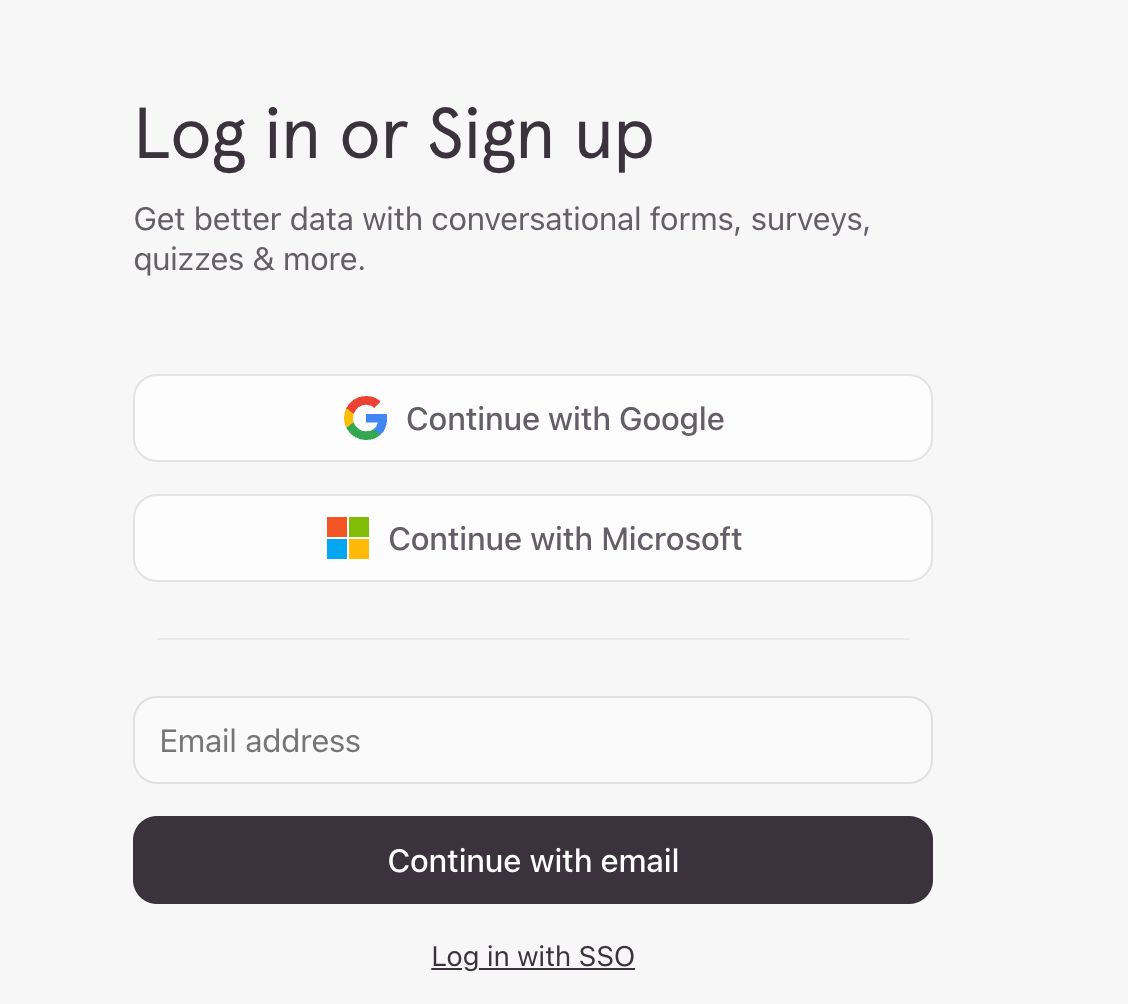
「Accept」をクリックしてください。
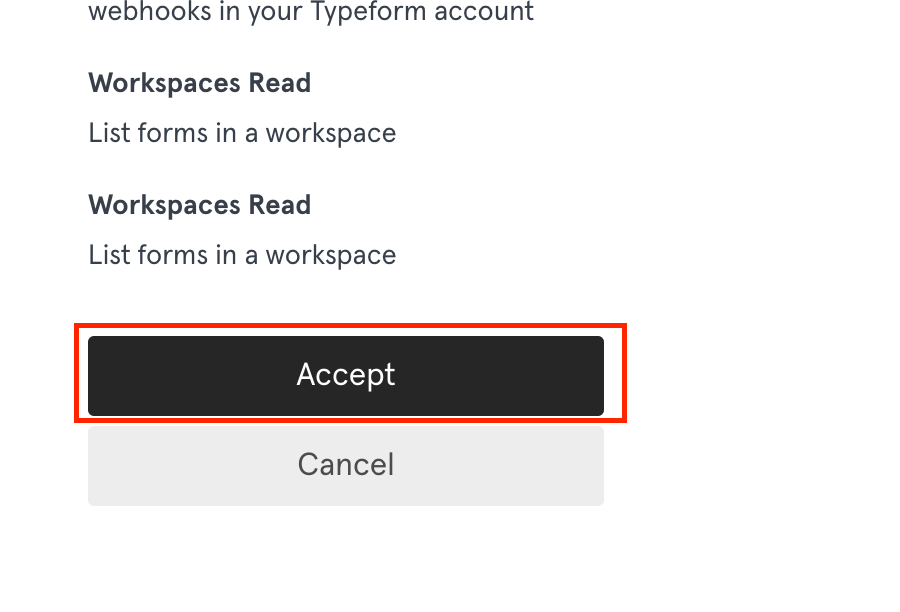
これでTypeformのマイアプリ登録ができました。
Trelloのマイアプリ登録手順
アプリ一覧でTrelloを選択してください。

アカウント名、アクセストークン、APIキーを入力し「追加」をクリックしましょう。
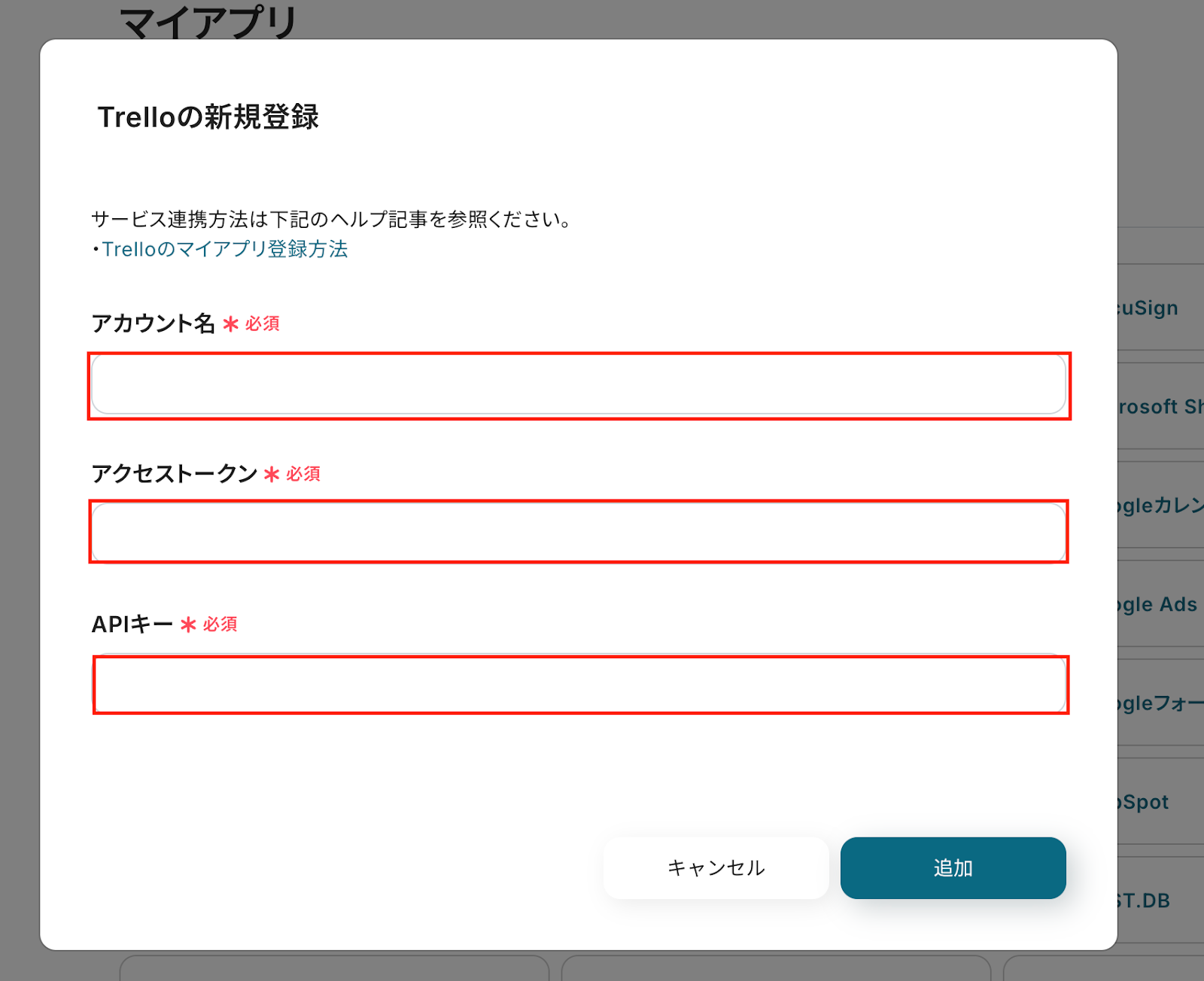
アカウント名は、任意の名前を入力してください。
アクセストークンとAPIキーはTrelloにログイン後、こちらにアクセスします。
左側のAPIキーを選択後、APIキーが表示されるのでコピーしてください。「トークン」をクリック後、アクセストークンを取得します。
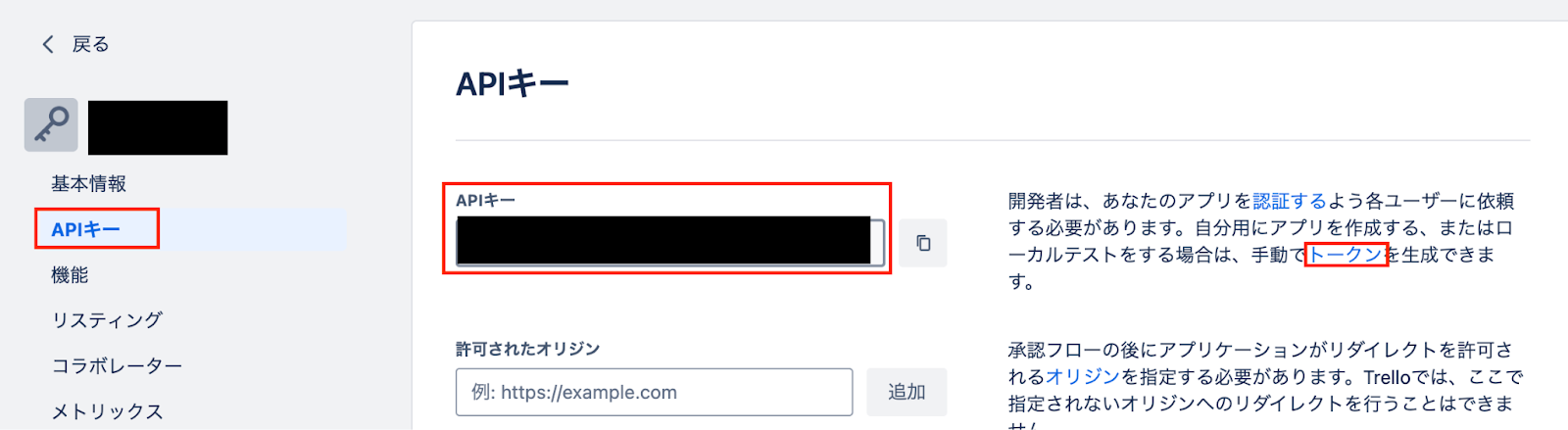
これでTrelloのマイアプリ登録ができました。
Trelloの詳しいマイアプリ登録方法は、こちらを確認してください。
ステップ2:テンプレートをコピーしよう
ここではYoomのテンプレートを活用して、設定を行います。
テンプレートを活用すれば、流れに沿って設定するだけでフローボットを作成できますので、一緒に作成しましょう!
それでは下のバナーに表示されている「試してみる」をクリックしてください。
Typeformの回答内容をTrelloに登録する
試してみる
■概要
「Typeformの回答内容をTrelloに登録する」フローは、アンケートやフォームで集めた情報を自動的にTrelloのボードに反映させる業務ワークフローです。
Typeformで受け取った回答を手動でTrelloに入力する手間を省き、データの一元管理と迅速なタスク管理を実現します。
YoomのAPI連携機能を活用し、スムーズな情報転送を可能にするこのフローは、フォームデータの活用を最大化します。
■このテンプレートをおすすめする方
・Typeformを使用して顧客アンケートやフィードバックを収集しているマーケティング担当者の方
・Trelloでのタスク管理を効率化し、フォームからのデータを自動的に反映させたいプロジェクトマネージャーの方
・手動でのデータ入力に時間を取られず、業務フローを自動化したいチームリーダーの方
■注意事項
・Typeform、TrelloのそれぞれとYoomを連携してください。
・Typeformで回答内容を取得する方法は以下を参照してください。
https://intercom.help/yoom/ja/articles/5404443
「OK」をクリックします。
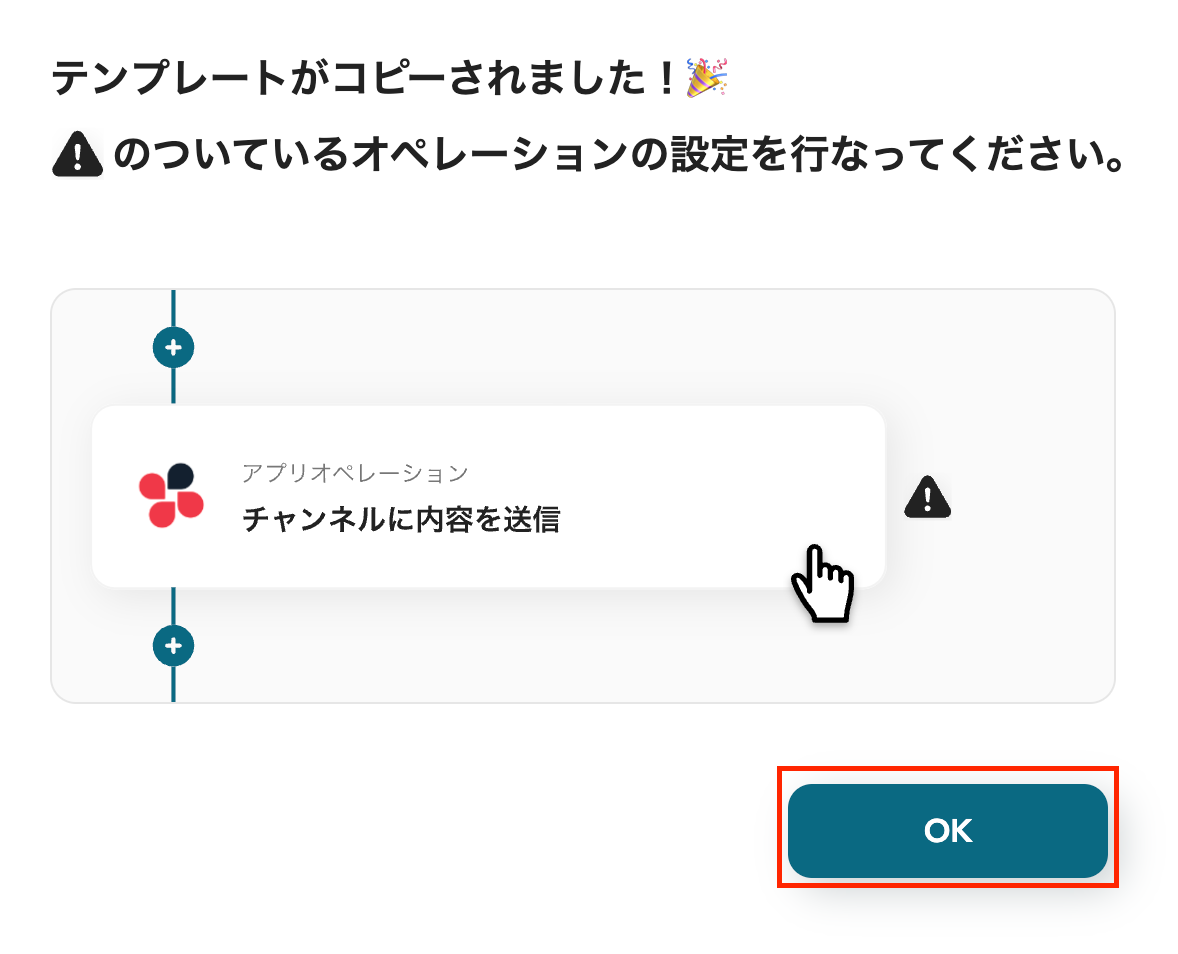
これでテンプレートのコピーができました。
コピーしたテンプレートはマイプロジェクトに保存されています。
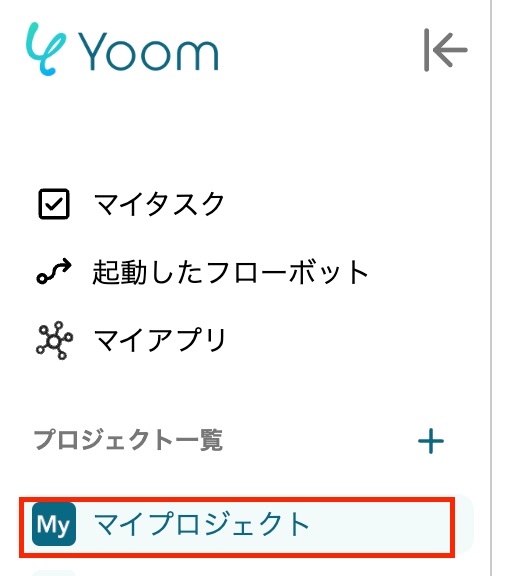
ステップ3:Typeformのトリガーを設定しよう(フォームが送信されたら)
次にフローボットの設定を行いましょう!
コピーしたテンプレートの一番上の項目(フォームが送信されたら)をクリックしてください。
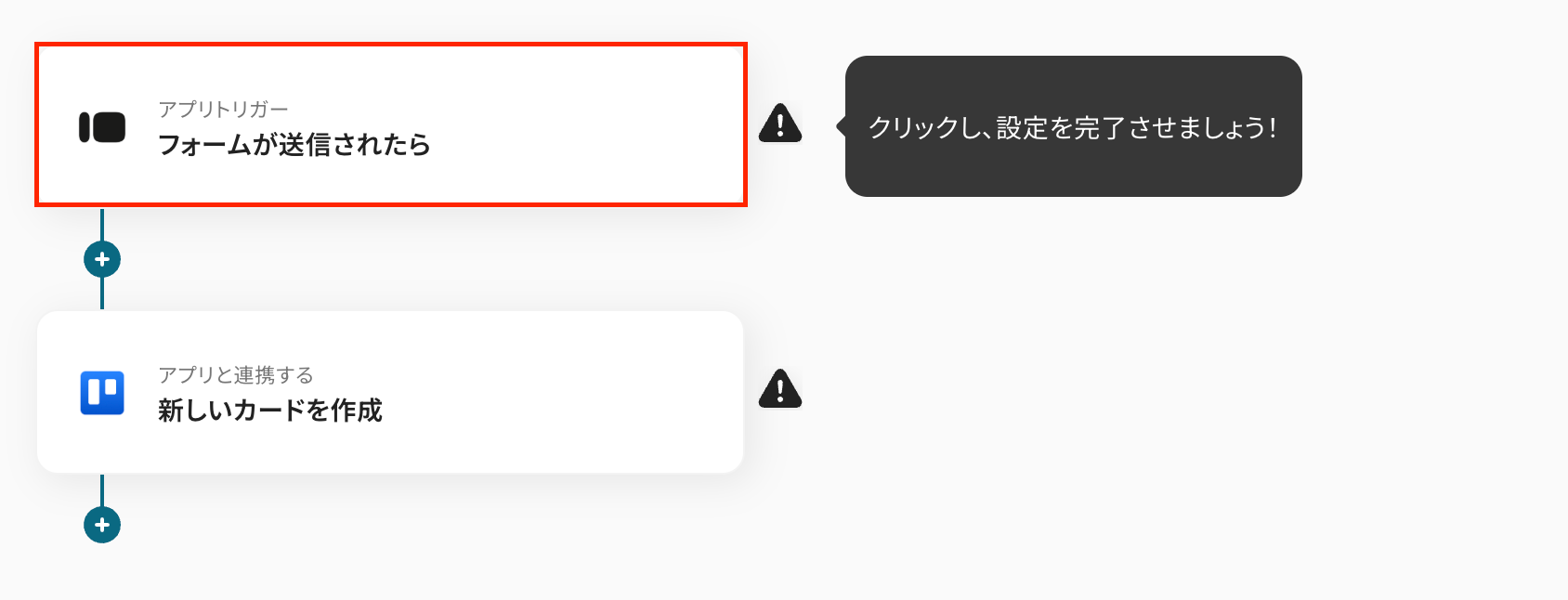
連携アカウントとアクションを選択の画面は、以下を確認したら「次へ」をクリックしましょう。
- タイトルは変更OKです。
- Typeformと連携するアカウント情報を確認しておきます。
- トリガーアクションは「フォームが送信されたら」が選択されています。
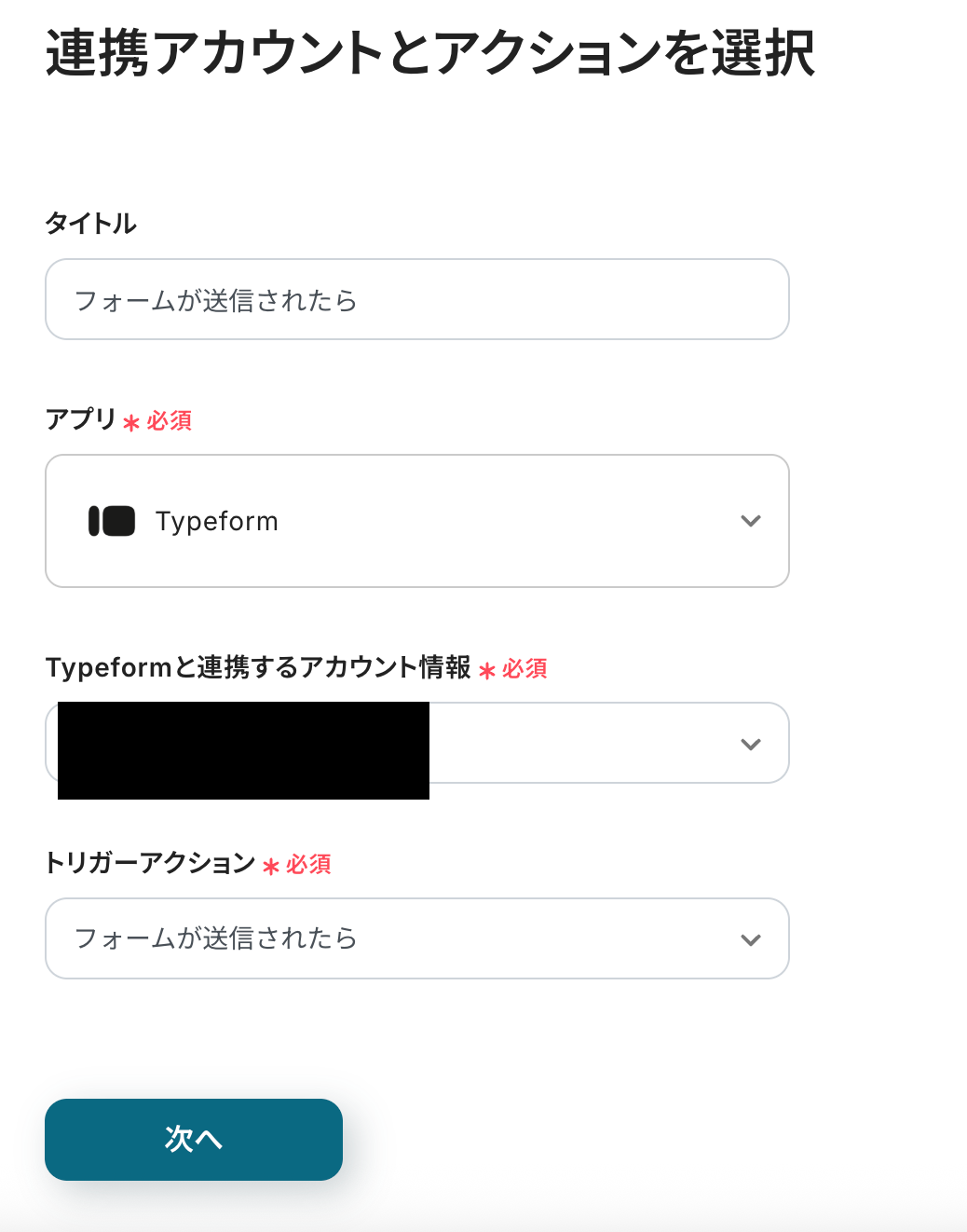
アプリトリガーのAPI接続設定1ページ目に進みます。
フォームIDはTypeformのURLを確認し入力しましょう。そのため、フォームの作成がまだの場合はこの段階で作成する必要があります。
※今回はTrelloに連携するフローのため、Trelloに記載すべく内容である「タスク名」「詳細」「期限」をTypeformに作成することをおすすめします。
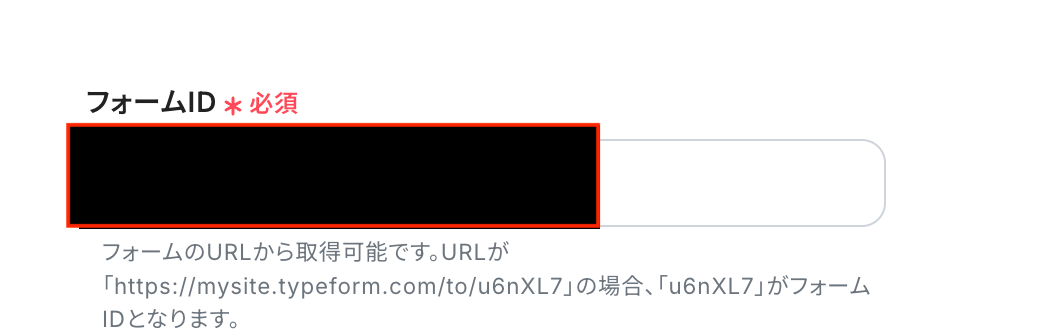
フォームIDは赤枠に記載されている箇所です。

タグは添付画像のように任意の値を入力しましょう。
設定後テストをクリックし、成功したら「次へ」をクリックします。
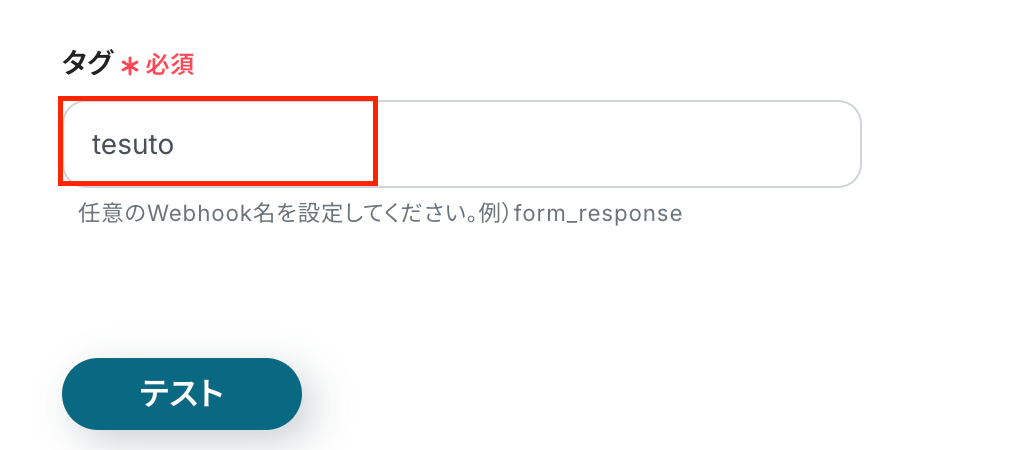
アプリトリガーのAPI接続設定の2ページ目に進んだらTypeformに移動して、作成したフォームに回答しましょう。これによりトリガーが実行し、Typeformの回答データを取得できます。
なお、今回はTypeformに「タスク名」「詳細」「期限」を回答したという例でこの後の設定を進めていきます。
フォームに回答したら、Yoomに戻りテストを行います。テストボタンをクリックしましょう。
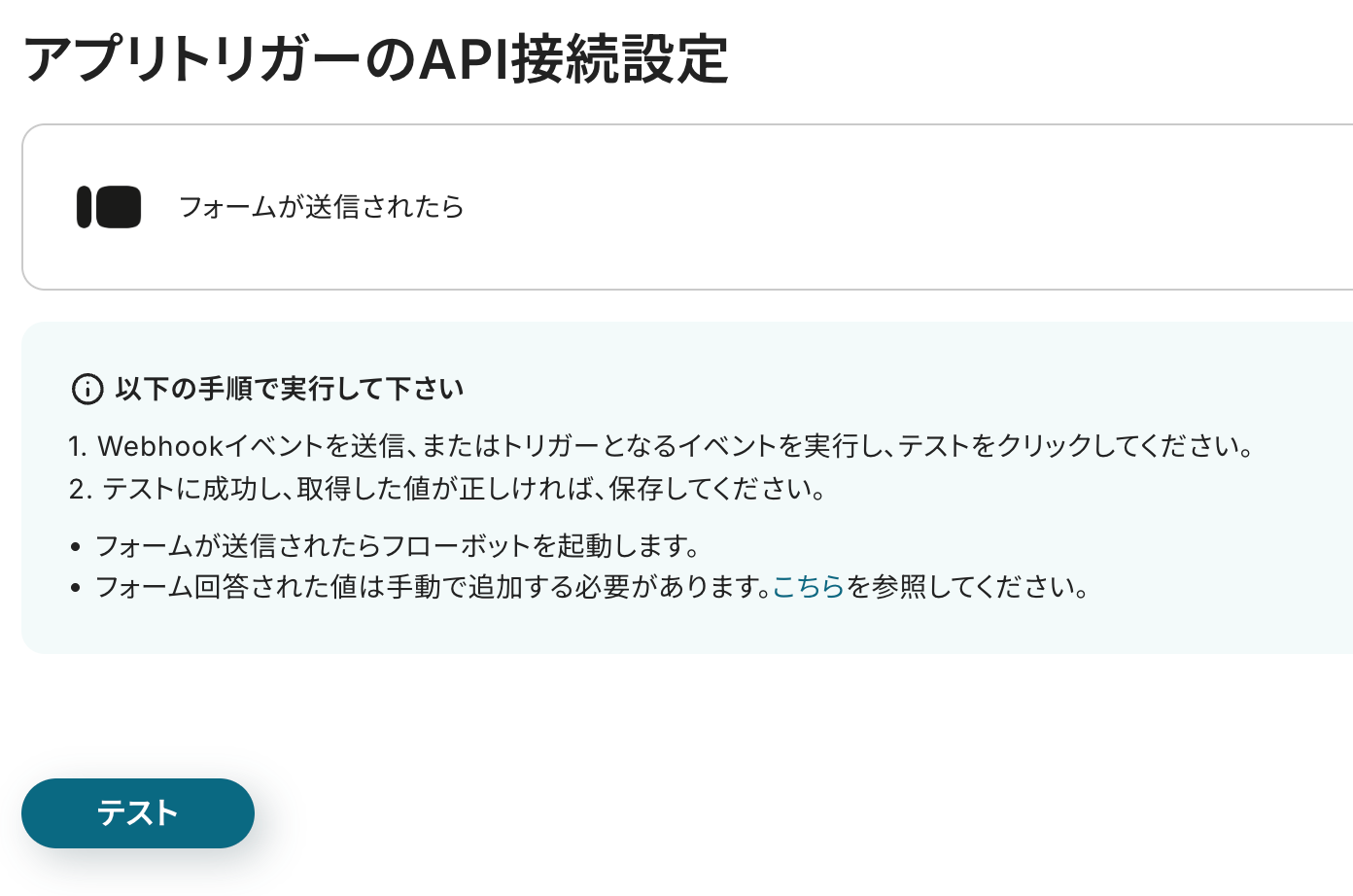
テストが成功するとTypeformの情報の一部が取得した値として画面下部に表示されます。
なお、作成した設問に対するデータが取得した値に表示されていない場合は、手動で追加する必要があります。こちらを参考に進めてください。
ここで取得した値は次の設定で活用し、Trelloに自動追加するデータとなります。そのため、手動で取得した値を追加する場合は、Trelloに反映したいデータのみを選択しましょう。
ここまでできたら保存しましょう。
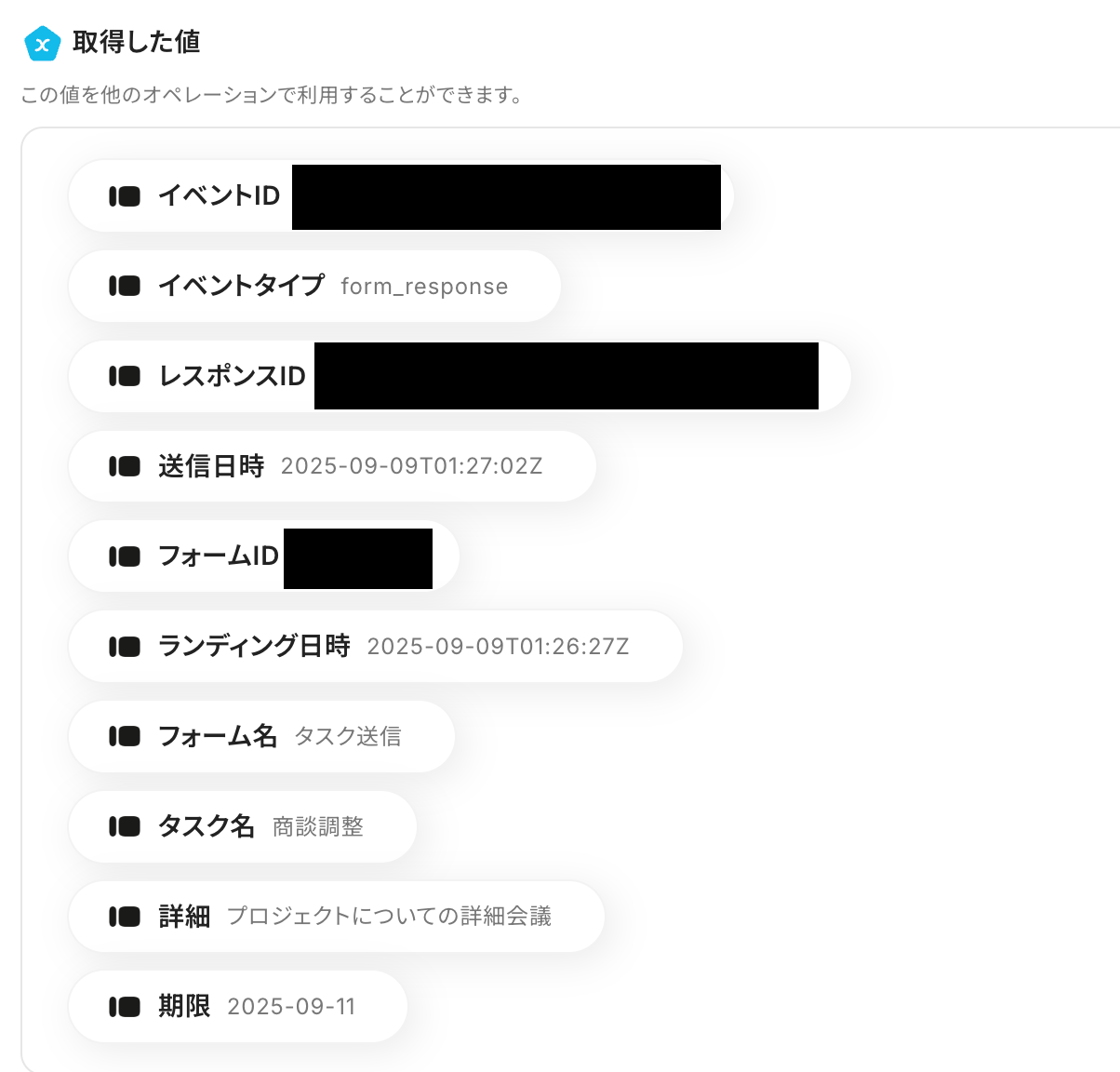
ステップ4:Trelloのアクションを設定しよう(新しいカードを作成)
次に(新しいカードを作成)をクリックしてください。
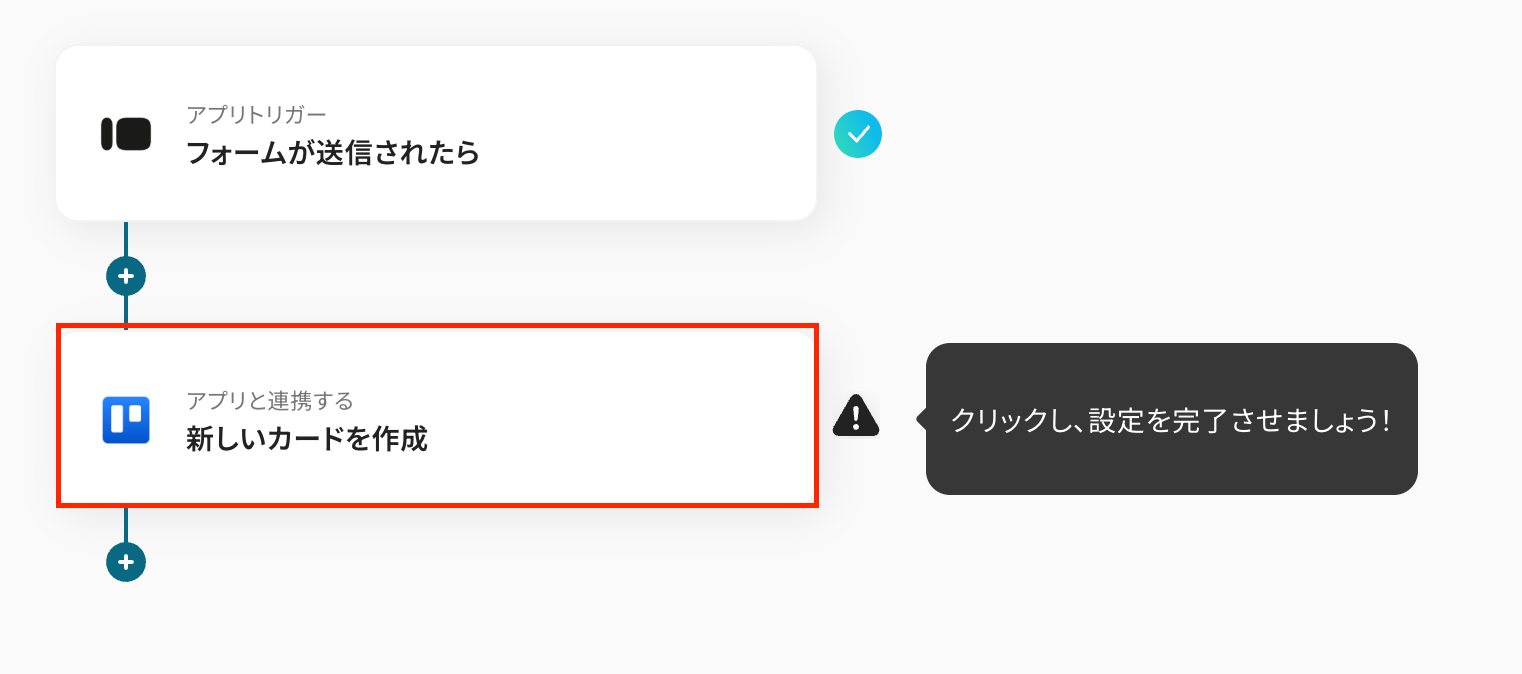
連携アカウントとアクションを選択の画面は、以下を確認し「次へ」をクリックしてください。
- タイトルは変更OKです。
- Trelloと連携するアカウント情報を確認してください。
- アクションは「新しいカードを作成」が設定されています。
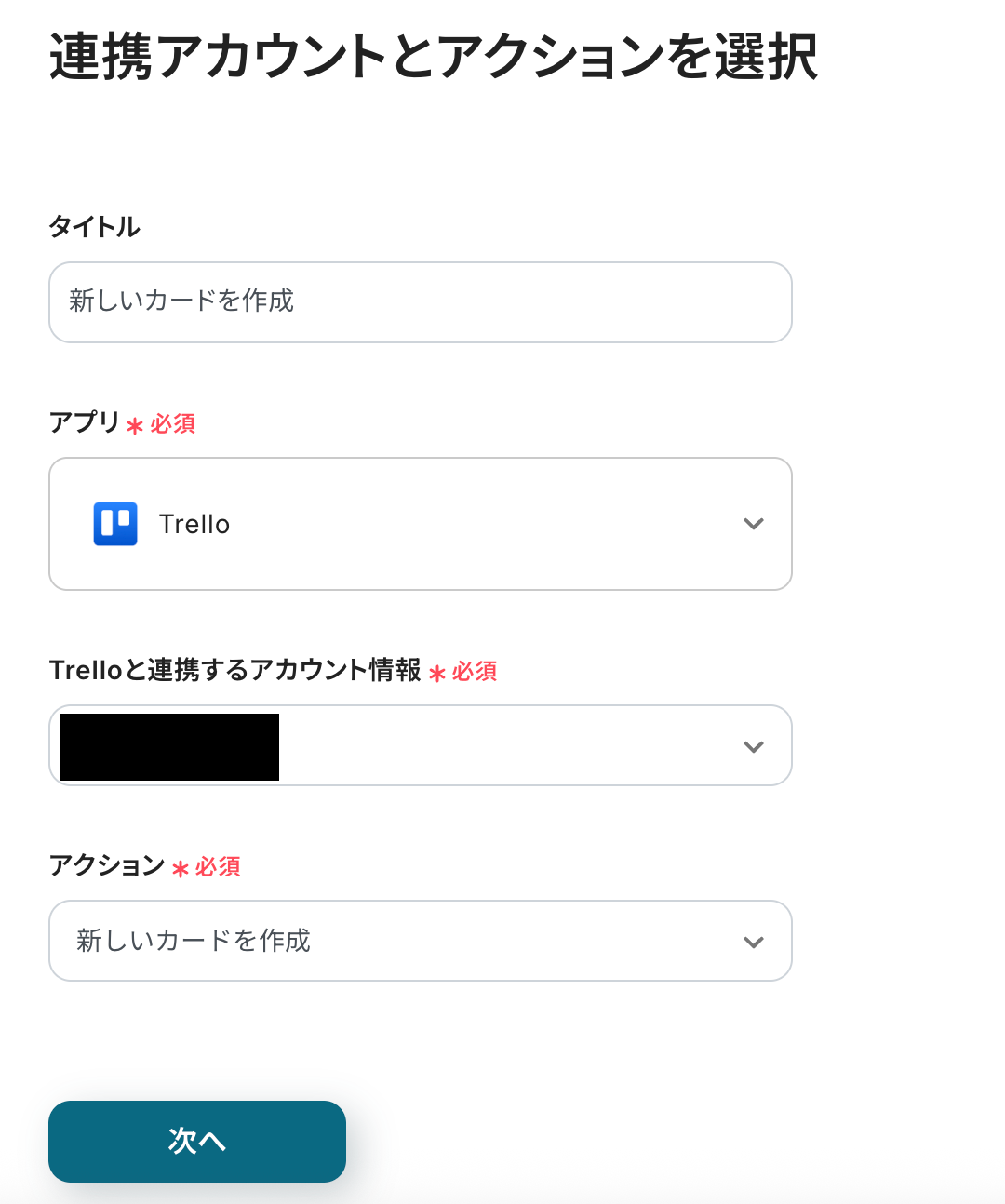
API接続設定の画面に進みます。
ボードIDはTrelloのURLを確認し入力しましょう。

添付画像の赤枠内がボードIDです。

リストIDは候補に表示される中から、Typeformの情報を追加したいリストを選択してください。
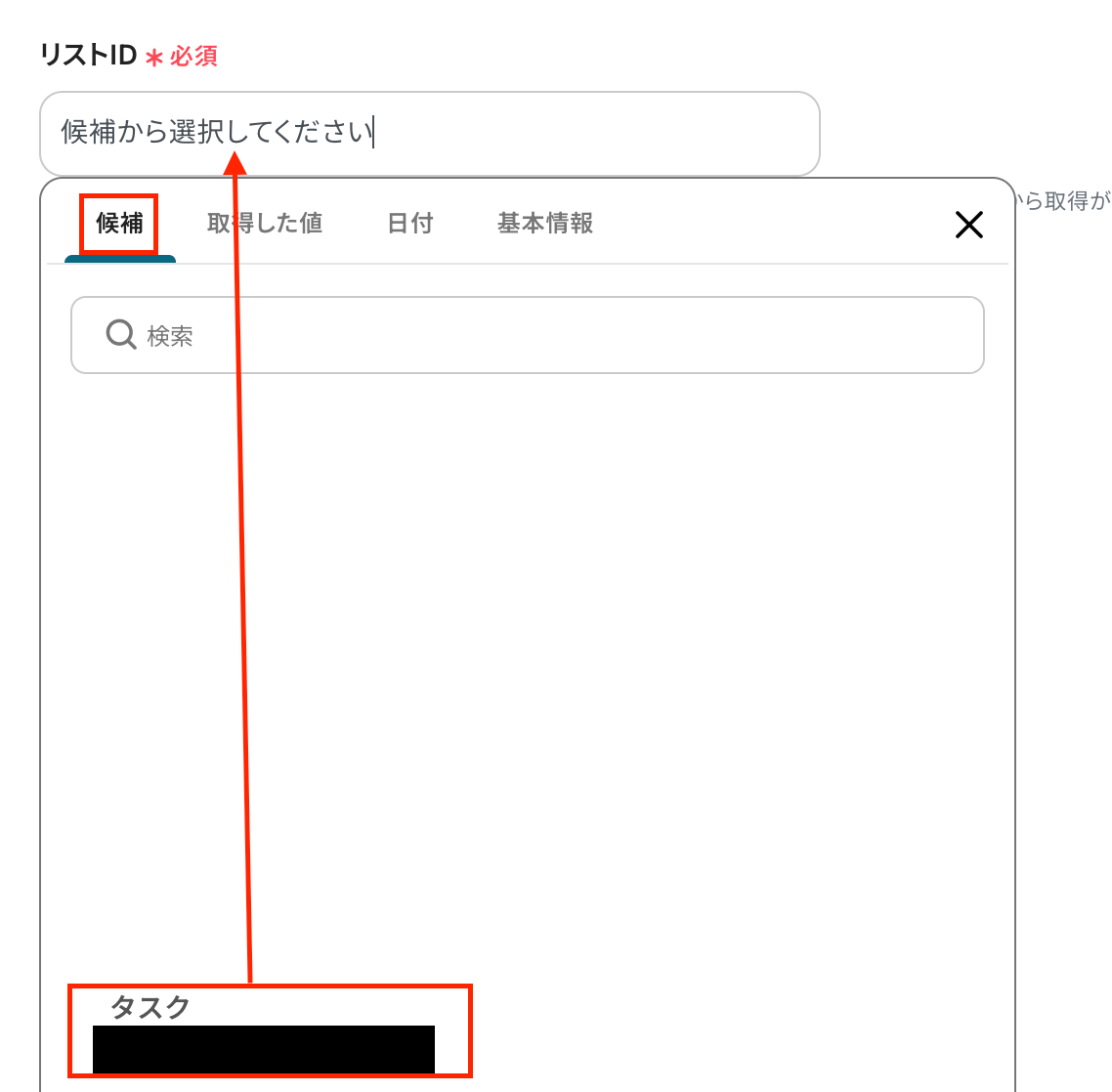
タイトルには、Typeformの取得した値を選択します。
各ボックスに連動する取得した値をクリックで挿入しましょう。
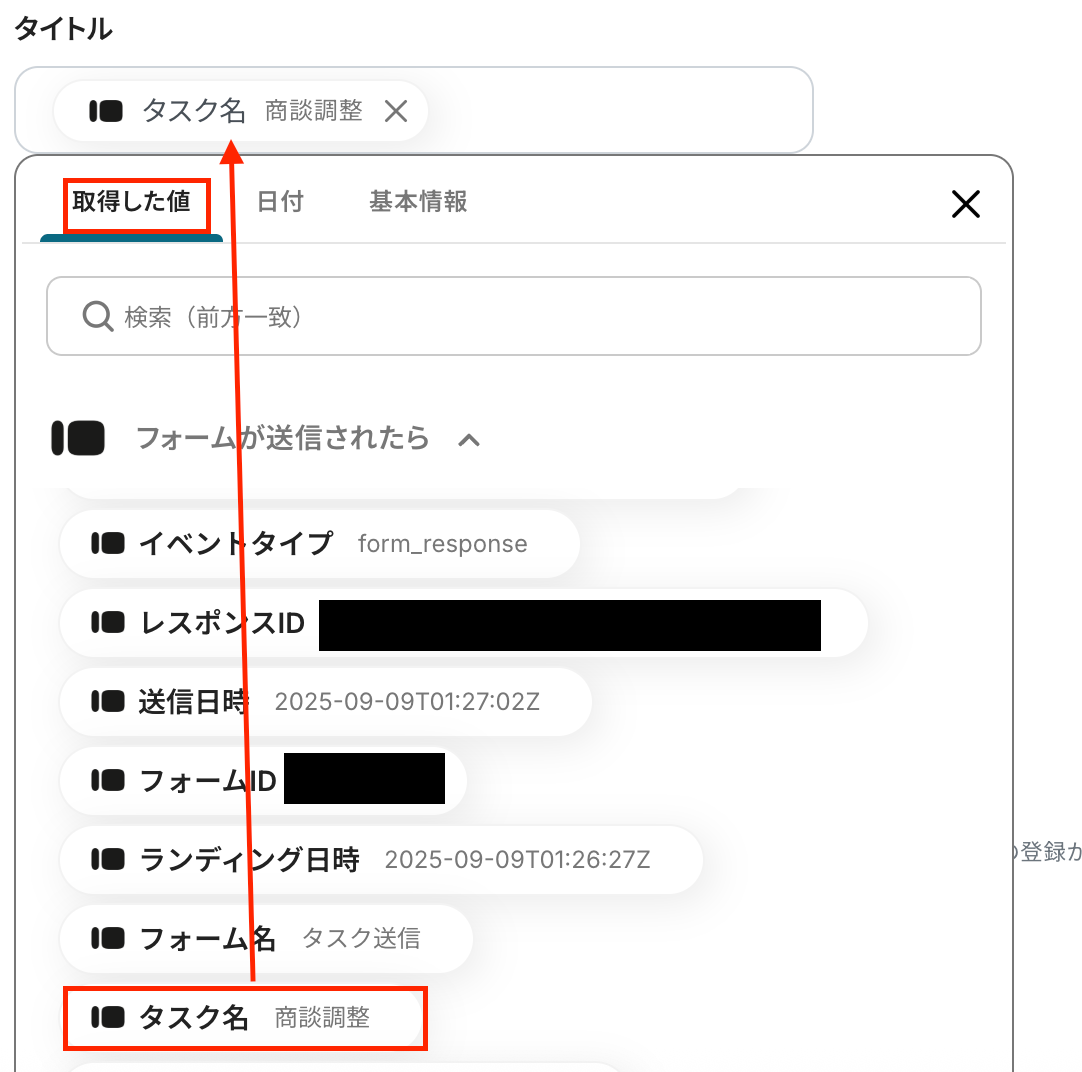
期日や詳細も同様にTypeformの取得した値から選択しましょう。
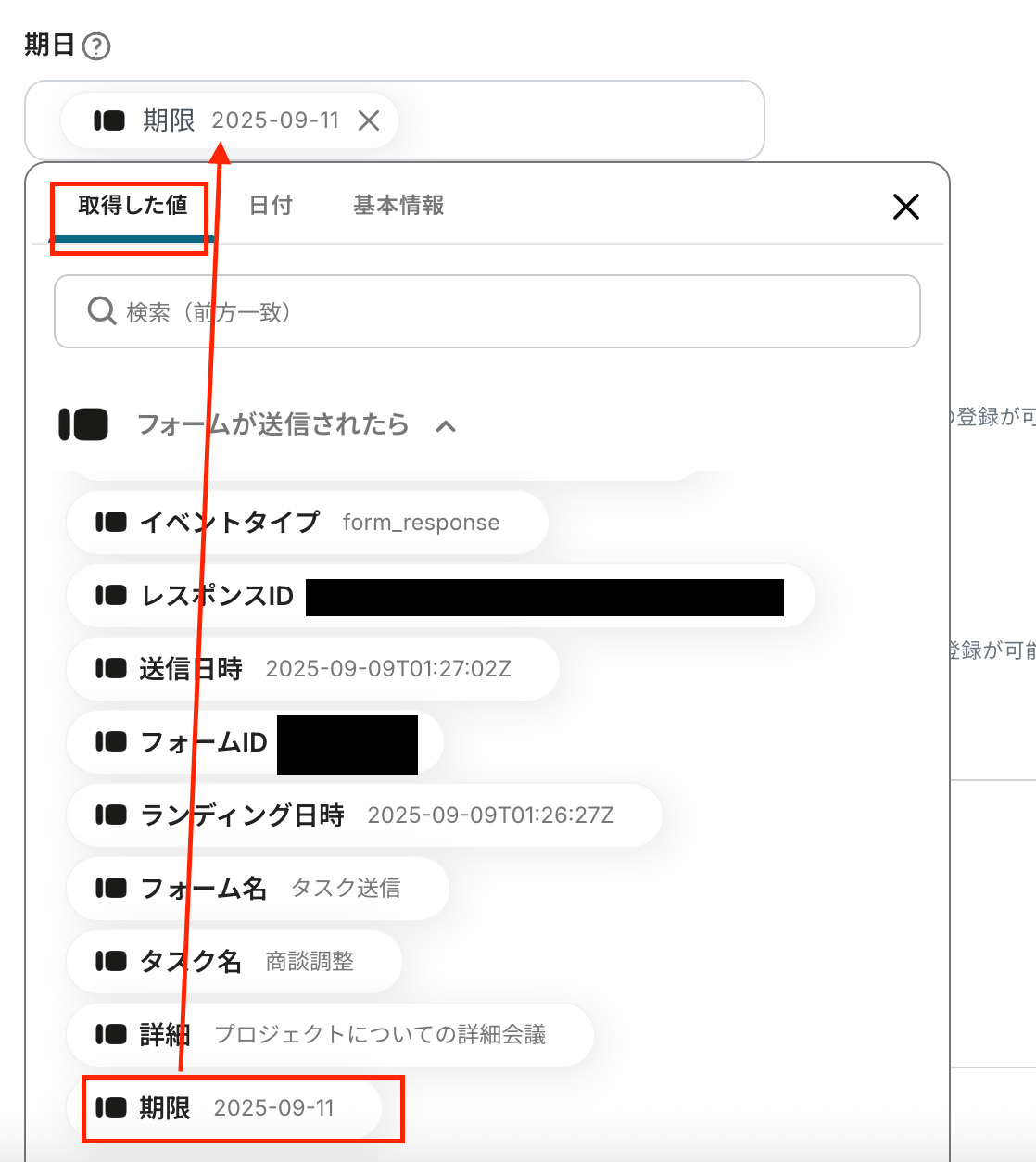
「詳細」は以下のように設定します。
設定後、テストをクリックしましょう。

テストが成功して、Trelloにタスクを追加できたら保存しましょう!
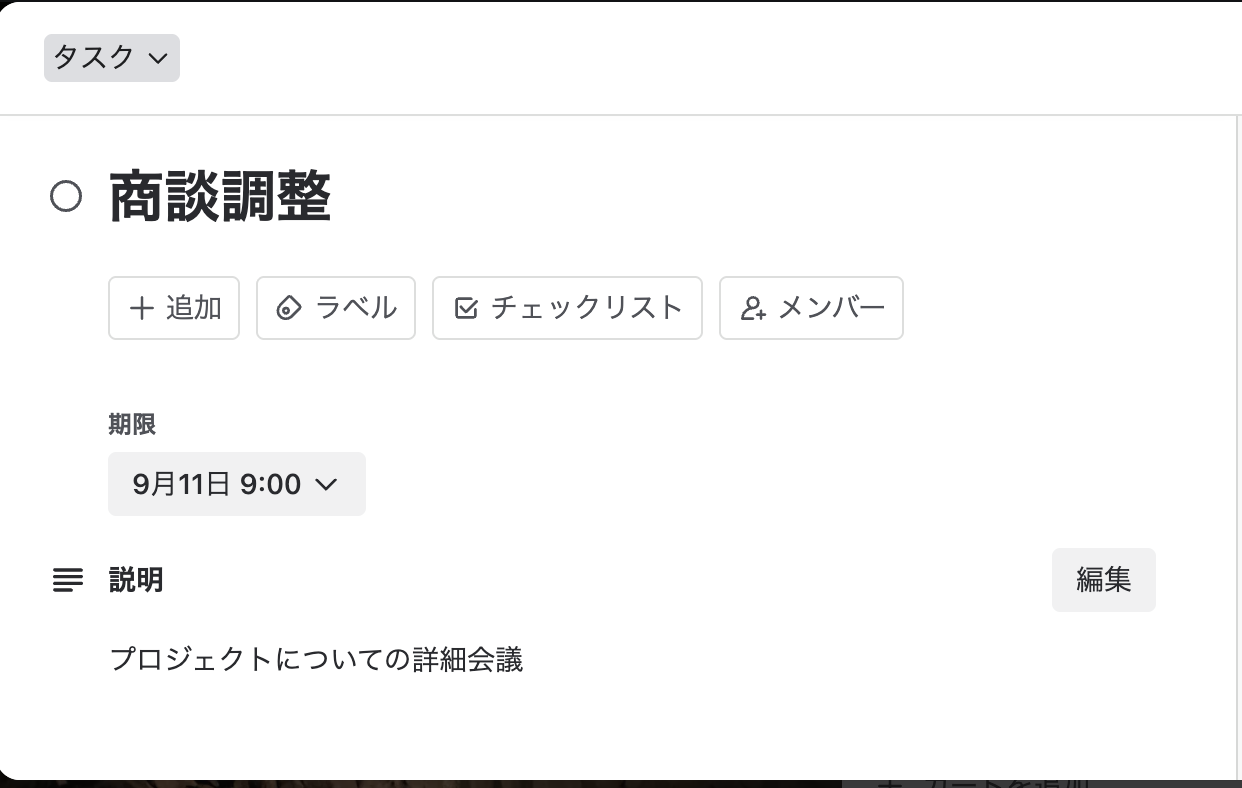
ステップ5:トリガーをONにして動作を確認しよう
最後にトリガーをONにして、作成したフローボットが正しく作動するか確認しましょう!
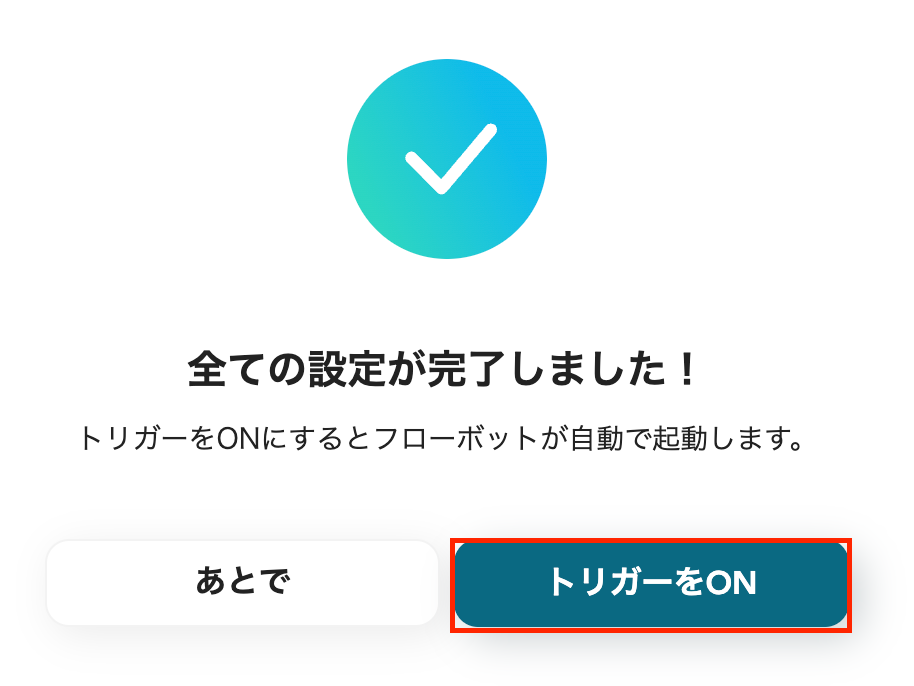
これでフローボットの設定ができました!
TypeformやTrelloのAPIを活用することで、アンケート管理やタスク管理の業務をスムーズに効率化できます。
Yoomにはこれらの業務を自動化できるテンプレートが多数用意されているので、ぜひご活用ください!
Typeformを使った自動化例
Typeformでの自動化を導入することで、フォーム回答の収集からデータ連携、通知までのフローが効率化されます。
例えば、回答内容を他ツールに自動で反映することで、手作業の転記や確認作業を減らせます。マーケティング担当者やカスタマーサポート業務に特に有効です!
Typeformの回答をもとに、Googleカレンダーに予定を追加する
試してみる
■概要
Typeformで受け付けたイベント予約や面談申し込みなどを、一件ずつ手作業でGoogleカレンダーに登録していませんか?
この作業は時間がかかるだけでなく、日時の入力ミスや登録漏れといったヒューマンエラーの原因にもなりかねません。
このワークフローを活用すれば、Typeformのフォームが送信されると同時にGoogleカレンダーに予定が自動で追加されるため、日程調整の手間やヒューマンエラーの発生を軽減する有用ツールとなります。
■このテンプレートをおすすめする方
・Typeformで受け付けた申し込みをGoogleカレンダーで管理している方
・Typeformを使った面接や商談などの日程調整業務を効率化したいと考えている方
・手作業によるカレンダーへの予定登録を自動化し、コア業務に集中したい方
■注意事項
・Typeform、GoogleカレンダーのそれぞれとYoomを連携してください。
・Typeformで回答内容を取得する方法は以下を参照してください。
https://intercom.help/yoom/ja/articles/5404443
Typeformで回答が送信されたら、Salesforceにレコードを追加する
試してみる
■概要
Typeformで集めたお問い合わせやアンケートの回答を、手作業でSalesforceに入力していませんか?
この作業は時間がかかるだけでなく、入力ミスや転記漏れといったヒューマンエラーの原因にもなりがちです。
このワークフローを活用すれば、Typeformのフォームが送信されると同時に、Salesforceへ自動でレコードが追加されるため、顧客情報を迅速かつ正確に管理できます。
■このテンプレートをおすすめする方
・Typeformで獲得したリード情報をSalesforceで管理しているマーケティング担当者の方
・手作業でのデータ入力に手間を感じており、コア業務に集中したいと考えている営業担当の方
・TypeformとSalesforceの連携を自動化し、業務効率を改善したいと考えている方
■注意事項
・Typeform、SalesforceのそれぞれとYoomを連携してください。
・Salesforceはチームプラン・サクセスプランでのみご利用いただけるアプリとなっております。フリープラン・ミニプランの場合は設定しているフローボットのオペレーションやデータコネクトはエラーとなりますので、ご注意ください。
・チームプランやサクセスプランなどの有料プランは、2週間の無料トライアルを行うことが可能です。無料トライアル中には制限対象のアプリを使用することができます。
・Typeformで回答内容を取得する方法は以下を参照してください。
https://intercom.help/yoom/ja/articles/5404443
Typeformで特定の回答が送信されたら、Slackに通知する
試してみる
■概要
Typeformでアンケートや問い合わせを受け付けた際、その内容を確認してSlackでチームに共有する作業は、手間がかかる上に共有漏れのリスクも伴います。
このワークフローを活用すれば、TypeformとSlackの連携を自動化でき、特定の回答がフォームから送信されたタイミングで、Slackの指定チャンネルへ通知することが可能です。
手作業での情報共有から解放され、スムーズかつ確実な対応を実現します。
■このテンプレートをおすすめする方
・Typeformで受け付けた問い合わせやアンケート結果をSlackでスムーズに共有したい方
・TypeformとSlack間の手作業による情報転記や通知の手間を削減したいと考えている方
・フォームの回答内容に応じた通知の自動化で、対応漏れを防ぎたい業務担当者の方
■注意事項
・Typeform、SlackのそれぞれとYoomを連携してください。
・TypeformのアウトプットはJSONPathから取得可能です。取得方法は下記をご参照ください。
https://intercom.help/yoom/ja/articles/9103858
・分岐はミニプラン以上のプランでご利用いただける機能(オペレーション)となっております。フリープランの場合は設定しているフローボットのオペレーションはエラーとなりますので、ご注意ください。
・ミニプランなどの有料プランは、2週間の無料トライアルを行うことが可能です。無料トライアル中には制限対象のアプリや機能(オペレーション)を使用することができます。
Typeformで送信された情報でGitHubにIssueを作成する
試してみる
■概要
「Typeformで送信された情報でGitHubにIssueを作成する」フローは、ユーザーからのフィードバックや問い合わせを効率的に開発プロジェクトに反映させる業務ワークフローです。
Typeformで集めたデータを自動的にGitHubのIssueとして登録することで、手動入力の手間を省き、迅速な対応を可能にします。
このワークフローを導入して、Typeformからの送信情報を自動でGitHubに連携させることで、情報の一元管理と迅速なIssue作成が実現します。
■このテンプレートをおすすめする方
・Typeformを活用して顧客やユーザーからのフィードバックを収集している開発チームの方
・GitHubでプロジェクト管理を行っており、Issue作成に手間を感じている方
・フォームからのデータを迅速に開発タスクとして反映させたいエンジニアやプロジェクトマネージャーの方
・手動でのデータ入力によるミスを減らしたいと考えている方
■注意事項
・GitHubとTypeformのそれぞれとYoomを連携してください。
・トリガーのアウトプット取得方法は下記を参考に行ってください。
https://intercom.help/yoom/ja/articles/5404443
Typeformの回答をもとにGoogleドキュメントで書類を発行し、Google Driveに保存する
試してみる
■概要
Typeformでアンケートや申し込みフォームを運用しているものの、その後の書類作成やGoogle Driveへのファイル保存を手作業で行っていませんか?
このワークフローを活用すれば、Typeformのフォームが送信されると、その回答内容を反映した書類をGoogleドキュメントで自動的に発行し、指定のフォルダに保存までの一連の流れを自動化し、業務を効率化することが可能です。
■このテンプレートをおすすめする方
・Typeformで収集した回答をもとに、手作業で書類を作成している方
・ファイル管理や共有をより効率的に行いたいと考えている方
・Typeformからの書類発行を自動化し、定型業務の効率化をしたい方
■注意事項
・Typeform、GoogleドキュメントのそれぞれとYoomを連携してください。
・Typeformの回答内容を取得する方法は下記をご参照ください。
https://intercom.help/yoom/ja/articles/9103858
Trelloを使った自動化例
Trelloによる自動化は、タスクやプロジェクト管理の効率化に役立ちます。
例えば、カード作成を他ツールと連携することで、タスクの進捗管理や社内通知をスムーズに行えます。プロジェクトマネージャーやチーム運営者の作業負荷を軽減できるのも魅力です。
Gmailで特定ラベルのメールを受信したら、要約してTrelloにカードを作成する
試してみる
■概要
Gmailで受信する重要なメールを、手作業でTrelloのタスクに転記する際に手間を感じたり、対応漏れが発生したりしていませんか?このワークフローを活用すれば、Gmailで特定のラベルが付いたメールを受信した際に、AIが内容を自動で要約し、Trelloへカードを自動で作成できます。GmailとTrelloを連携させることで、面倒な転記作業をなくし、重要なタスクの見落としを防ぎながら、プロジェクト管理を円滑に進めることが可能です。
■このテンプレートをおすすめする方
・Gmailで受信した依頼や問い合わせをTrelloでタスク管理している方
・GmailとTrelloを連携させ、メールからのタスク起票を自動化したい方
・手作業による情報転記の手間や、タスクの登録漏れなどの課題を解消したい方
■注意事項
・Gmail、TrelloのそれぞれとYoomを連携してください。
・トリガーは5分、10分、15分、30分、60分の間隔で起動間隔を選択できます。
・プランによって最短の起動間隔が異なりますので、ご注意ください。
Notionで特定のデータベースにレコードが作成されたら、Trelloにカードを作成する
試してみる
■概要
Notionでタスクを管理し、Trelloでプロジェクトの進捗を可視化しているものの、両ツール間の情報転記に手間を感じていませんか。
手作業でのコピー&ペーストは、入力ミスや更新漏れの原因にもなりかねません。
このワークフローを活用すれば、NotionとTrelloの連携を自動化でき、Notionのデータベースにレコードが追加されるだけでTrelloにカードが自動作成されるため、これらの課題を解消し、業務を効率化できます。
■このテンプレートをおすすめする方
・NotionとTrelloを併用し、タスクやプロジェクトの二重管理に課題を感じている方
・Notionに入力した情報を、手作業でTrelloのカードに転記しているプロジェクトマネージャーの方
・NotionとTrelloの連携を自動化し、チーム全体の生産性を向上させたいと考えている方
■注意事項
・Notion、TrelloのそれぞれとYoomを連携してください。
・トリガーは5分、10分、15分、30分、60分の間隔で起動間隔を選択できます。
・プランによって最短の起動間隔が異なりますので、ご注意ください。
・分岐はミニプラン以上のプランでご利用いただける機能(オペレーション)となっております。フリープランの場合は設定しているフローボットのオペレーションはエラーとなりますので、ご注意ください。
・ミニプランなどの有料プランは、2週間の無料トライアルを行うことが可能です。無料トライアル中には制限対象のアプリや機能(オペレーション)を使用することができます。
Trelloで新規カードが作成されたら、Microsoft Teamsに通知する
試してみる
Trelloで新規カードが作成されたら、Microsoft Teamsに通知するフローです。
Trelloにカードが作成されたら、Google スプレッドシートに自動でデータ連携する
試してみる
■概要
「Trelloにカードが作成されたら、Google スプレッドシートに自動でデータ連携する」ワークフローを利用すると、Trelloで管理している情報をGoogle スプレッドシートにも自動反映できます。
手動で転記する手間がなくなり、日々の管理がスムーズになるでしょう。
■このテンプレートをおすすめする方
・Trelloを使ってプロジェクトやタスク管理を行っている方
・Trello上のカード情報を他のメンバーとGoogle スプレッドシートで共有・管理したい方
・手動でカード情報をGoogle スプレッドシートに転記する作業に負担やミスを感じている方
・TrelloとGoogle スプレッドシートの情報を一元管理し、業務効率を高めたい方
・情報共有や進捗管理をGoogle スプレッドシート中心で進めているチーム
■注意事項
・Trello、Google スプレッドシートのそれぞれとYoomを連携してください。
Trelloにカードが作成されたら、HubSpotにチケットを作成する
試してみる
Trelloにカードが作成されたら、HubSpotにもチケットを作成するフローです。
まとめ
TypeformとTrelloの連携を自動化することで、これまで問い合わせ対応やアンケート集計のたびに行っていたコピー&ペースト作業から解放され、入力ミスによる対応漏れといったヒューマンエラーのリスクを減らすことができます。
これにより、担当者は常に正確性の高い情報をもとに素早いアクションを起こせるようになるでしょう!
手作業に割いていた時間を、顧客とのコミュニケーションやサービスの改善といった、より付加価値の高い業務に集中させることが可能になります。
今回ご紹介したような業務自動化は、ノーコードツール「Yoom」を活用することで、プログラミングの知識がない方でも、画面上の操作だけで直感的に構築できます。
もし少しでも業務の自動化に興味を持っていただけたなら、ぜひこちらから無料登録して、Yoomがもたらす業務効率化を体験してみてください!
よくあるご質問
Q:連携が失敗した時にエラーを検知する方法はありますか?
A:フローボットでエラーが発生した場合は、Yoomに登録したメールアドレスに通知がきます。通知内容に、エラーが発生したオペレーションも記載されているため、問題点を確認しましょう。
またエラーを修正したら、手動で再実行を行ってください。
また通知先は、メール以外にSlackやChatworkも設定可能です。
SlackやChatworkへの通知方法
エラー時の対応方法
Q:複数の回答項目を1つのTrelloカード詳細欄にまとめる方法は?
A:例えばTrelloの説明の項目に、取得した値を活用して情報をまとめることが可能です!
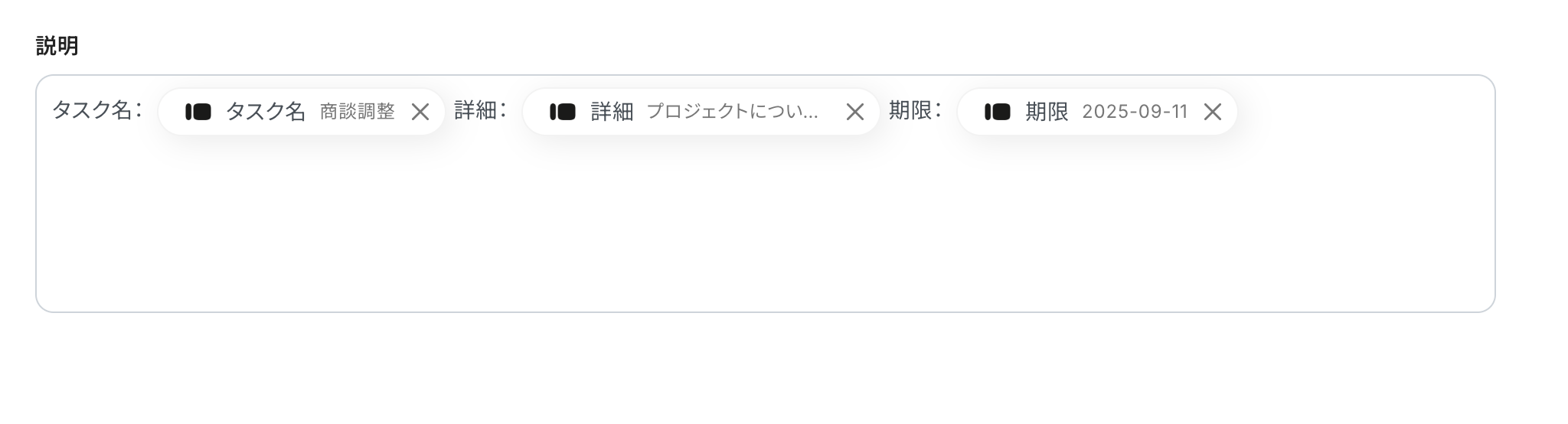
上記のように記載することで、Trelloの説明に追加できます。
Q:TypeformやTrelloの無料プランでもこの連携は可能ですか?
A:はい!可能です!TypeformやTrelloはフリープランから使用できるアプリです。
プランで悩んでおられる方は、まずはフリープランからお試しください。また有料プランについても、2週間の無料トライアルを行うことが可能です。
無料トライアル中には制限対象のアプリやブラウザを操作するオペレーションを使用できます。